Samsung ML-3561N, ML-3561ND User Manual [it]
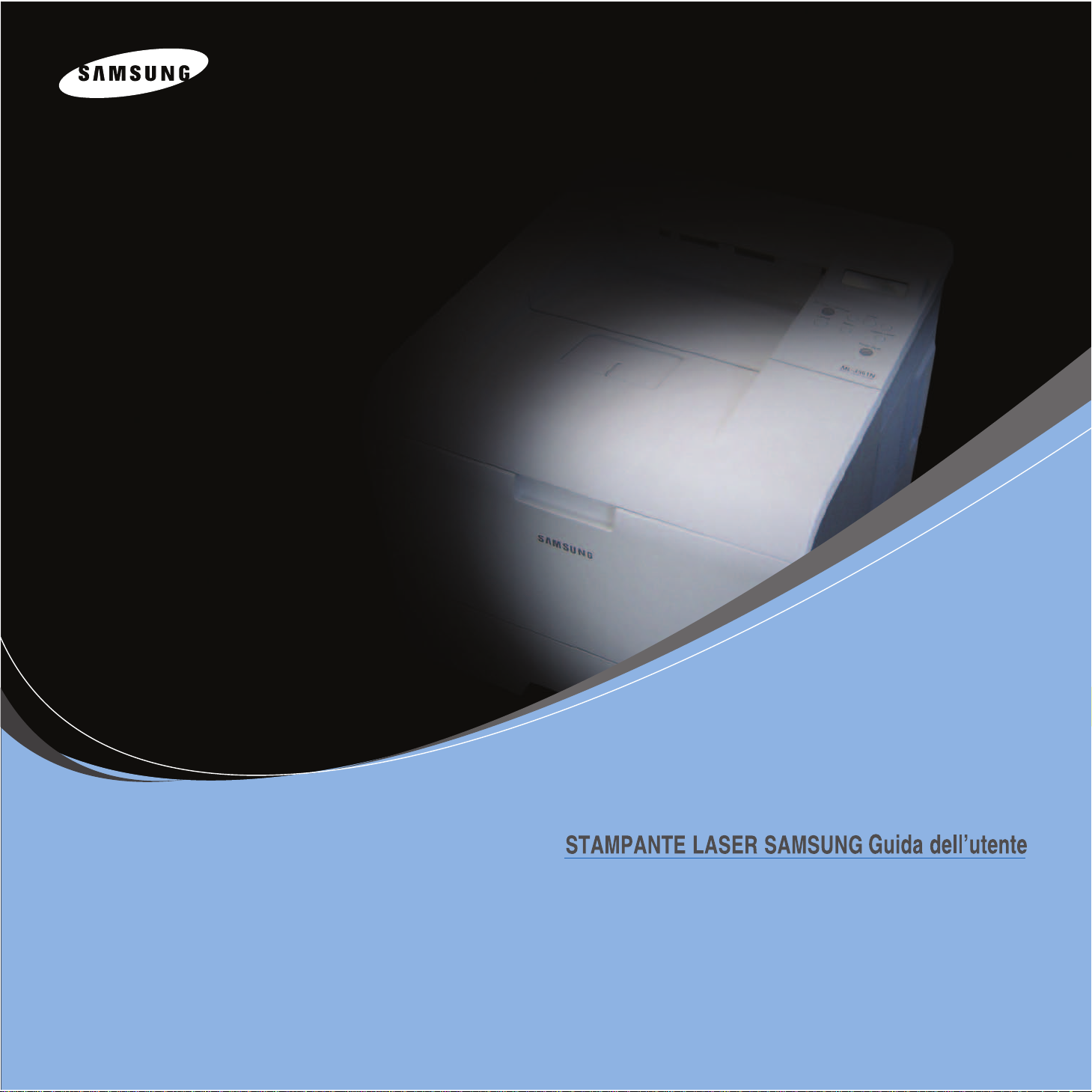
ML-3560 series
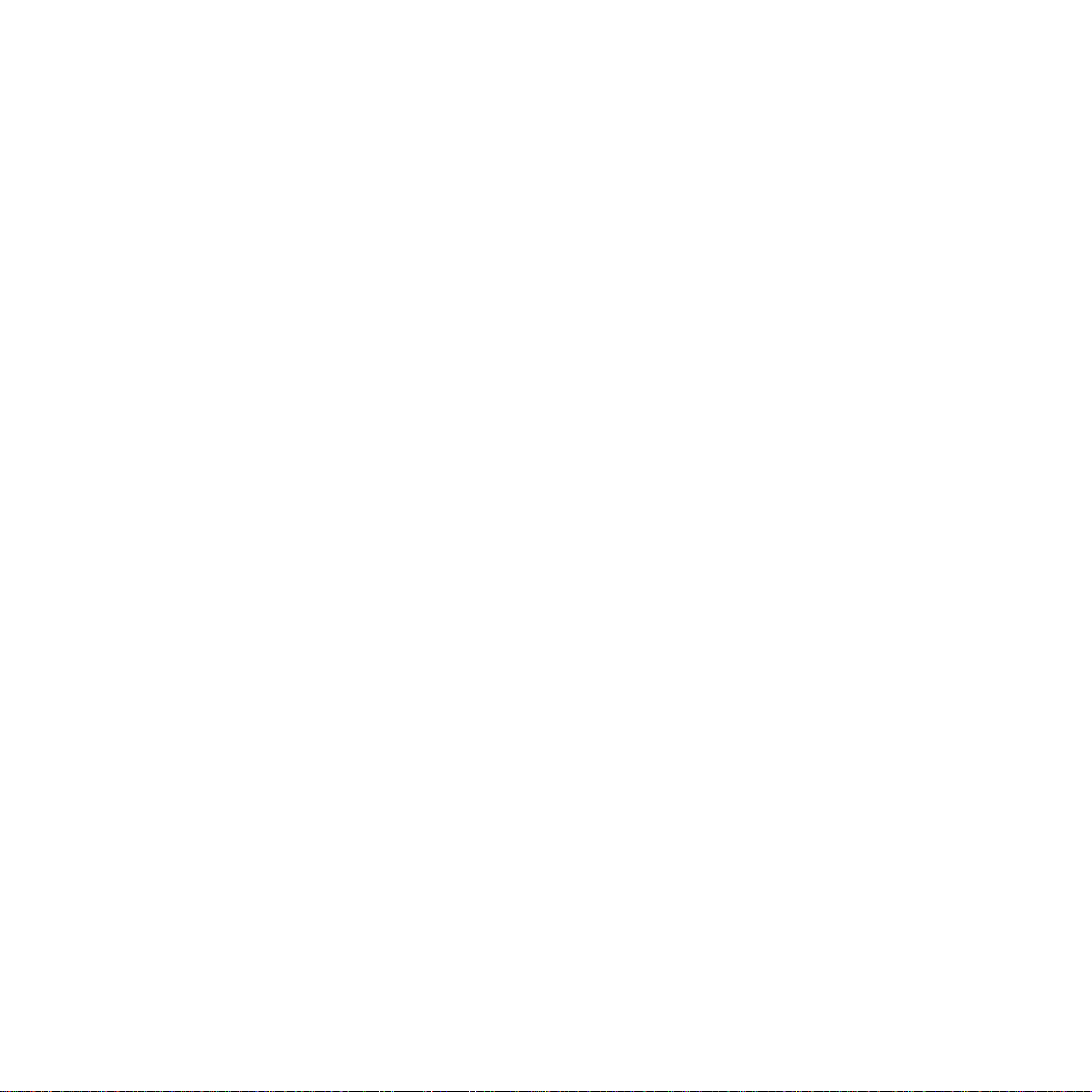
Questa Guida viene fornita solo a scopo informativo. Tutte le informazioni in essa contenute sono soggette a modifiche senza preavviso.
Samsung Electronics non è responsabile per eventuali danni, diretti o indiretti, derivanti o correlati all’utilizzo d i ques ta Guida.
© 2005 Samsung Electronics
Co., Ltd. Tutti i diritti riservati.
• ML-3560, ML-3561N, ML-3561ND, e il logo Samsung son o mar chi di fabbri ca di Sam sung Elec tr onics Co., Ltd.
• Centronics è un marchio commerciale di Centronics Data Computer Corporation.
• IBM e IBM PC sono marchi commerciali di International Business Machines Corporation.
• PCL e PCL 6 sono marchi commerciali di Hewlett-Packard Company.
• Microsoft, Windows, Windows 9x, Windows Me, Windows 2000, Windows NT 4.0 e Windows XP sono marchi registrati di Microsoft
Corporation.
• PostScript 3 è un marchio commerciale di Adobe Systems, Inc.
• UFST® e MicroType™ sono marchi registrati della divisione Agfa di Bayer Corp.
• TrueType, LaserWriter e Macintosh sono marchi di fabbrica di Apple Computer, Inc.
• Tutti gli altri marchi o nomi di prodotti sono marchi commer ci a li d e ll e ris pe ttive società od organizzazioni.
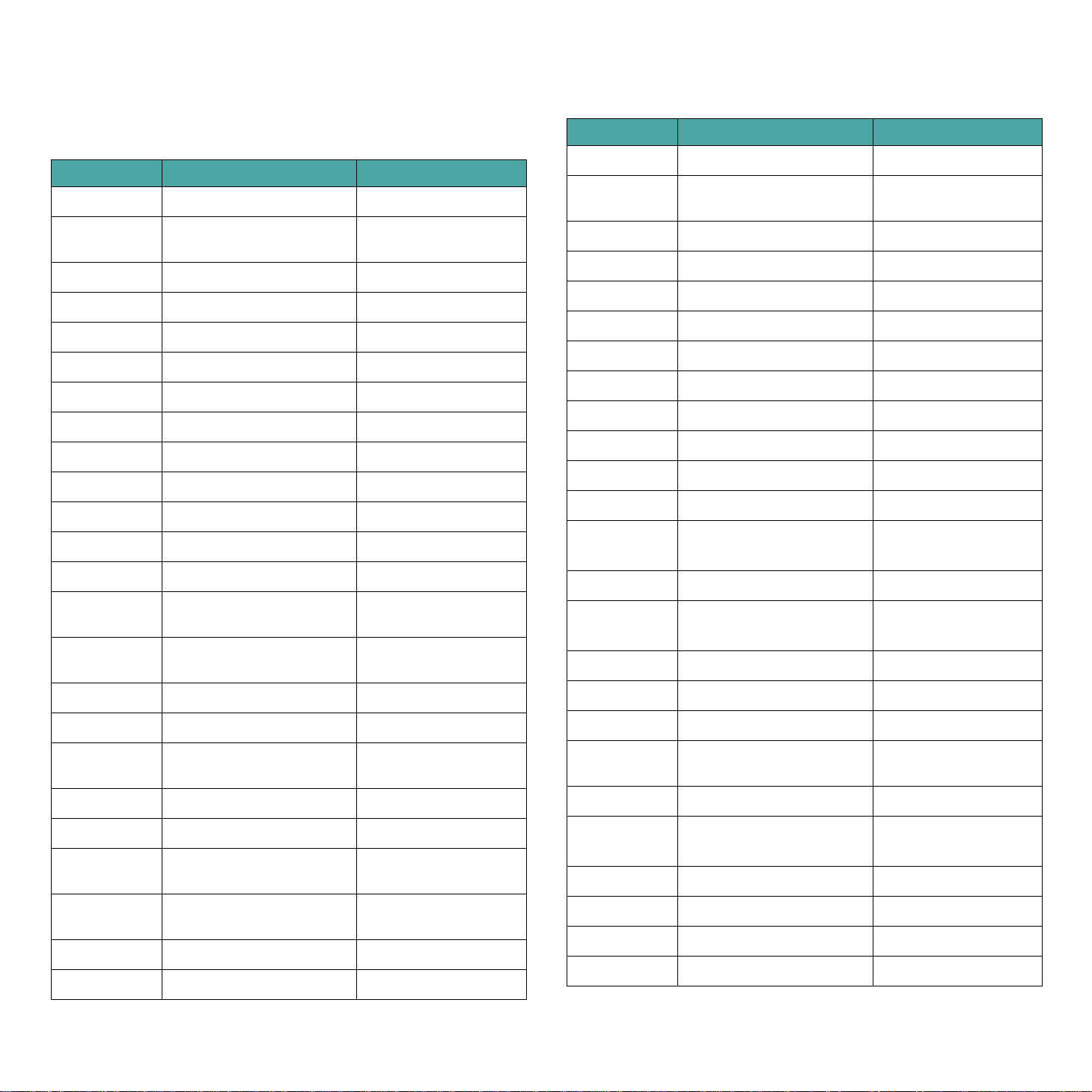
Contact SAMSUNG WORLD WIDE
If you have any comments or questions regarding Samsung products,
contact the SAMSUNG customer care center.
Country Customer Care Cen t er Web Site
CANADA 1-800-SAMSUNG (7267864) www.samsung.com/ca
MEXICO 01-800-SAMSUNG
(7267864)
U.S.A 1-800-SAMSUNG (7267864) www.samsung.com
ARGENTINE 0800-333-3733 www.samsung.com /ar
BRAZIL 0800-124-421 www.samsung.com/br
CHILE 800-726-7864 (SAMSUNG) www.samsung.com/cl
COSTA RICA 0-800-507-7267 www.samsung.com/latin
ECUADOR 1-800-10-7267 www.samsung.com/latin
EL SALVADOR 800-6225 www.samsung .com/latin
GUA TEM ALA 1-800-299-0013 www.samsung .com/latin
JAMAICA 1-800-234-7267 www.samsung.com /latin
PANAMA 800-7267 www.samsung.com/latin
PUERTO RICO 1-800-682-3180 www.samsun g.com/latin
REP.
DOMINICA
TRINIDA D &
TOBAGO
1-800-751-2676 www.samsun g.com/latin
1-800-7267-864 www.samsun g.com/latin
www.samsung.com/mx
Country Customer Care Center Web Site
LUXEMBURG 02 261 03 710 www.samsung.lu
NETHERLANDS 0900 20 200 88
(€ 0,10/min)
NORWA Y 231 627 22 www.samsung.com/no
POLAND 0 801 801 881 www.samsung.com/pl
PORTUGAL 80 8 200 128 www.samsung.com/pt
SLOVAKIA 0850 123 989 www.samsung.com/sk
SPAIN 902 10 11 30 www.samsung.com/es
SWEDEN 08 585 367 87 www.samsung.com/se
U.K 0870 242 0303 www.samsung.com/uk
RUSSIA 8-800-200-0400 www.samsung.ru
UKRAINE 8-800-502-0000 www.samsung.com/ur
AUSTRALIA 1300 362 603 www.samsung.com/au
CHINA 800-810-5858
010- 6475 1880
HONG KONG 2862 6001 www.samsung.com/hk
INDIA 3030 8282
1600 1100 11
INDONESIA 0800-112-8888 www.samsung.com/id
www.samsung.com/nl
www.samsung.c om.cn
www.samsung.com/in
VENEZUELA 1-800-100-5303 www.samsung.com/latin
BELGIUM 02 201 2418 www.samsung.com /be
CZECH
REPUBLIC
DENMARK 38 322 887 www.samsung.com /dk
FINLAND 09 693 79 554 www.samsung.com/fi
FRANCE 08 25 08 65 65
GERMANY 01805 - 121213
HUNGARY 06 40 985 985 www.samsung.com/hu
ITALIA 199 153 153 www.samsung.com/it
844 000 844 www.samsung.com/cz
www.samsung.co m/fr
(€ 0,15/min)
www.samsung.de
(€ 0,12/min)
JAPAN 0120-327-527 www.samsung.com/jp
MALAYSIA 1800-88-9999 www.samsung.com/my
PHILIPPINES 1800-10-SAMSUNG
(7267864)
SINGAPORE 1800-SAMSUNG (7267864) www.samsung.com/sg
THAILAND 1800-29-3232
02-689-3232
TAIWAN 0800-329-999 www.samsung.com/tw
VIETNAM 1 800 588 889 www.samsung.com/vn
SOUTH AFRICA 0860 7267864 (SAMSUNG) www.samsung.com/za
U.A.E 800SAMSUNG (7267864) www.samsung.com/mea
www.samsung.com/ph
www.samsung.com/th
ii
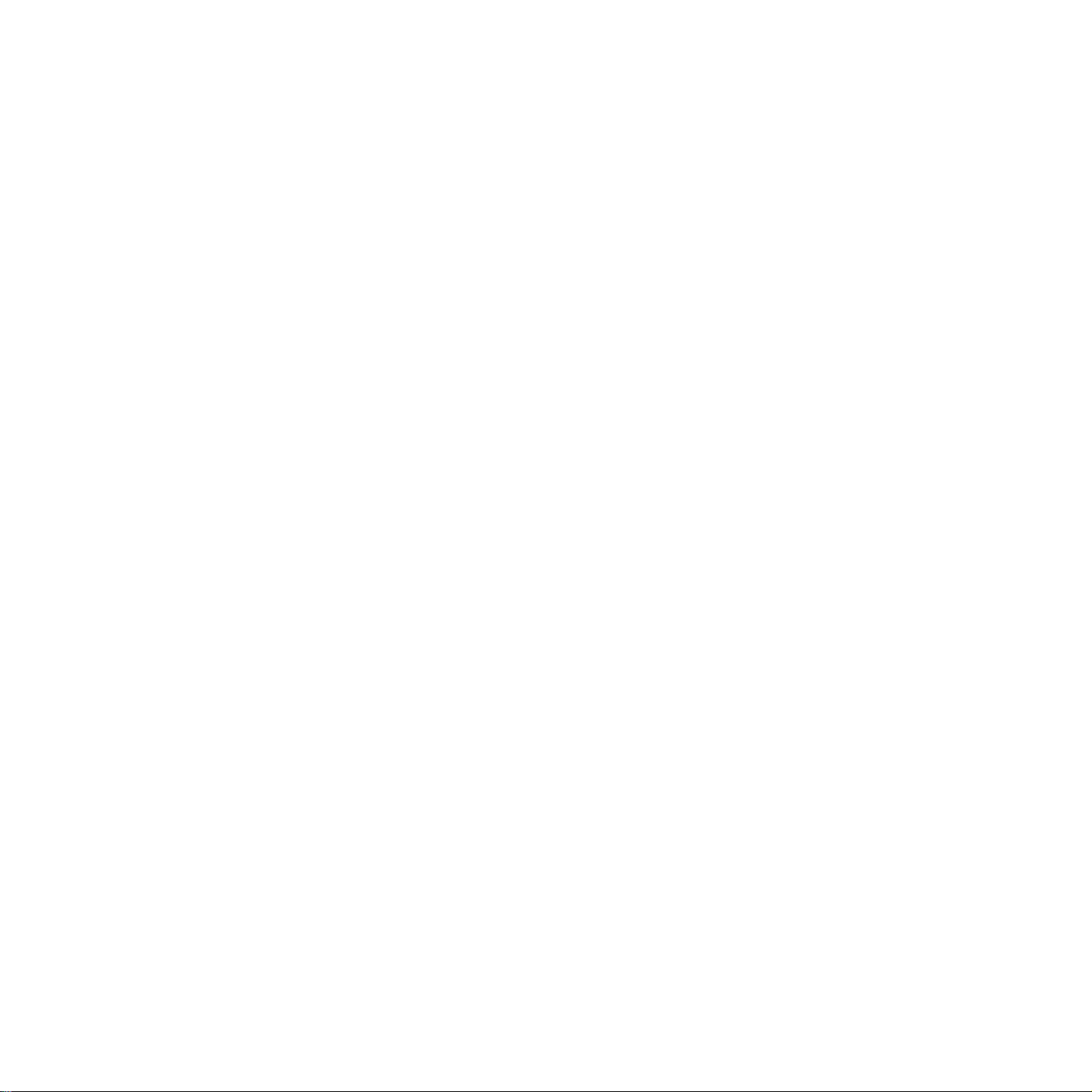
SOMMARIO
1. Introduzione
Funzioni speciali ..................................................................................................................... 1.1
Funzioni della stampante ............................................ ....................................................... 1.2
Componenti della stampante ............................................ ....................................................... 1.3
Vista frontale ................................................................................................................... 1.3
Vista posteriore ................................................................................................................ 1.3
2. Impostazione della stampante
Rimozione dell’imballaggio ...................................................................................................... 2.1
Scelta di un’ubicazione ...................................................................................................... 2.2
Installazione della cartuccia del toner ....................................................................................... 2.2
Caricamento della carta ................................................................... ....................................... 2.4
Cambio del formato carta nel vassoio della carta ................................................................... 2.5
Collegamento di un cavo della stam pante .................................................................................. 2.6
Per la stampa locale ............................................................... ........................................... 2.6
Per la stampa in rete ......................................................................................................... 2.6
Accensione della stampante ..................................................................................................... 2.7
Stampa di una pagina di prova ................................................................................................ 2.7
Cambiamento della lingua del d isplay ....................................................................................... 2.8
Uso della modalità Risparmio to ner ........................................................................................... 2.8
Uso del pulsante del pannello di controllo ...................................................... ....................... 2.8
Usando il menu del pannello di controllo ................................................... ........................... 2.8
Dall’applicazione software .................................................................................................. 2.8
Installazione del software della stampante .......................................... ....................................... 2.8
3. Uso del pannello di controllo
Descrizione del pannello di controllo ...................................................................... ................... 3.1
Display ............................................................................................................................ 3.1
Pulsanti ........................................................................................................................... 3.2
Uso dei menu del pannello di controllo ...................................................................................... 3.3
Accesso ai menu del pannello di controllo ............................................................................. 3.3
Panoramica sui menu del pannello di controllo ............................................... ....................... 3.3
Menu Informazioni ............................................................................................................ 3.4
Menu Carta ....................................................................... ............................................... 3.4
Menu Layout ............................................................. ....................................................... 3.5
Menu Grafica ................................................................................................................... 3.6
Menu Stampante ........................................... ................................................................... 3.7
Menu Impostazione ........................................................................................................... 3.7
Menu PCL ........................................................................................................................ 3.8
Menu PostScript .................................................... ........................................................... 3.9
Menu EPSON/IBM ............................................................................................................. 3.9
Menu Rete ........................................................................ ............................................... 3.9
4. Uso dei materiali di stampa
Scelta della carta e di altri material i .......................................................................................... 4.1
Formati e capacità ......................................... ................................................................... 4.1
Informazioni sulla carta e i materiali speciali ............................................................. ........... 4.1
Caricamento della carta ................................................................... ....................................... 4.2
Uso del vassoio standard o del va ssoio opzionale ............................................................... ... 4.2
Uso del vassoio multifunzione .................. ........................................................................ ... 4.2
Uso della modalità di alimentazione manuale ..................................................................... ... 4.4
Selezione di una posizione di uscita ....................................... ................................................... 4.5
Stampa sul vassoio di uscita superiore (facciata verso il basso) ............................................... 4.5
Stampa sul vassoio di uscita posteriore (facciata verso l’alto) ................................................. 4.5
iii
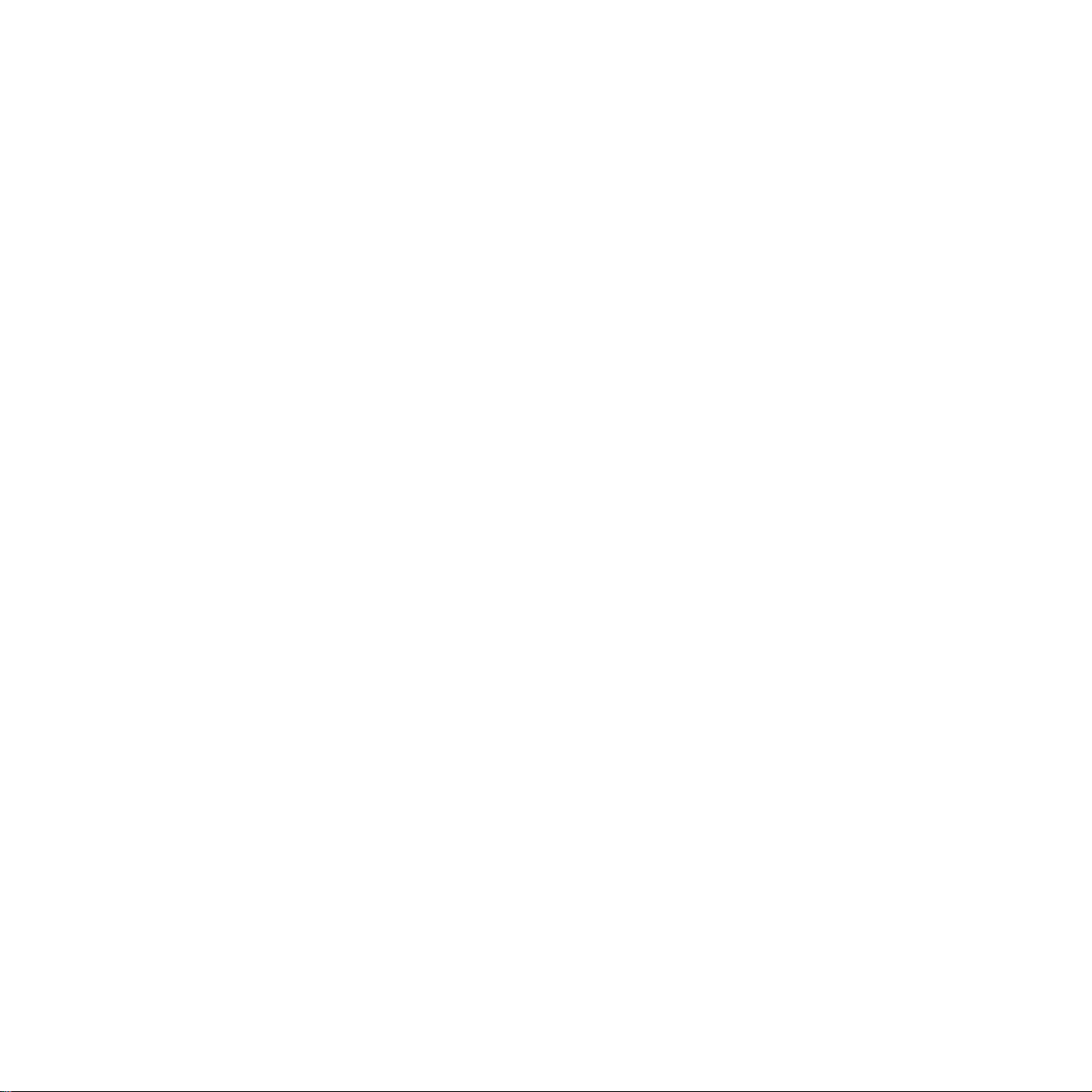
Stampa su materiali di stamp a speciali .......................................... ........................................... 4.6
Stampa su buste .............................................................................................................. 4.6
Stampa su etichette ........................................................................... ............................... 4.8
Stampa su lucidi ............................................................................................................... 4.8
Stampa su carta prestampata ............................................................................................ 4.9
Stampa su cartoncini o materiali con formato personalizzato ................................................ 4.10
5. Stampa base
Stampa di un documento ........................................................................................................ 5.1
Annullamento di un lavoro di stampa ........................................................................................ 5.1
6. Manutenzione della stampante
Pagine informative sulla stampa ............................................................................................... 6.1
Stampa di una pagina di configurazione ................................................................ ............... 6.1
Stampa pagina registrazione eventi .................................................................................... 6.1
Stampa pagina di utilizzo ................................................................................................... 6.1
Manutenzione della cartuccia del toner ...................................................................................... 6.2
Controllo dei residui di toner ................................................................... ........................... 6.2
Ridistribuzione del toner ......................................................................... ........................... 6.2
Sostituzione della cartuccia del toner ................................................................................... 6.3
Pulizia della stampante .................................................................... ....................................... 6.5
Pulizia delle parti esterne della stampante ..................................... ....................................... 6.5
Pulizia delle parti interne della stampante ............................................................................ 6.5
Materiali di consumo e parti di ricambio ......................... .... ....................................................... 6.7
7. Soluzione dei problemi
Elenco per la risoluzione dei problem i .................................................... ................................... 7.1
Risoluzione dei problemi generali di stampa ............................................................................... 7.2
Rimozione della carta inceppata ............................................................................................... 7.4
Nell’area di alimentazione della carta ................................................................................... 7.4
Attorno alla cartuccia del toner ........................................................................................... 7.6
Nell’area di uscita della carta .............................................................................................. 7.7
Nell’area di stampa fronte-retro .......................................................................................... 7.7
Suggerimenti per evitare gli inceppamenti della carta ............................................................ 7.8
Risoluzione dei problemi di qualità della stampa ......................................................................... 7.8
Comprensione dei messaggi del display ................................................................................... 7.11
Problemi comuni in Windows ................................................................................................. 7.13
Problemi comuni in Macintosh ................................................................................................ 7.13
Problemi PS comuni ............................. ........................................................................ ......... 7.13
Problemi comuni in Linux ...................................................................................................... 7.14
8. Uso della stampante in rete
Informazioni sulla condivisione della stam pante in rete ............................................................... 8.1
Impostazione di una stampante collegata in rete ........................................................................ 8.1
Configurazione dei parametri di rete nel Pannel lo di controllo .................................................. 8.1
9. Installazione dei componenti opzionali della stampante
Precauzioni durante l’installazione degli accessori opzionali della stampante ................................... 9.1
Installazione della DIMM di memoria ......................................................................................... 9.1
Rimozione del DIMM di memoria ......................................................................................... 9.3
Installazione di una scheda di rete............................................................................................. 9.3
Utilizzo dell’hard disk .............................................................................................................. 9.5
Installazione dell’hard disk .............................................................................. ................... 9.5
Stampa con l’hard disk opziona le ........................................................................................ 9.6
Installazione di un vassoio della carta op zionale ......................................................................... 9.8
Installazione di una unità fronte-retro ........................................................ ............................. 9.10
Stampa su entrambe le facciate del fog lio ..................................................................... ..... 9.10
iv
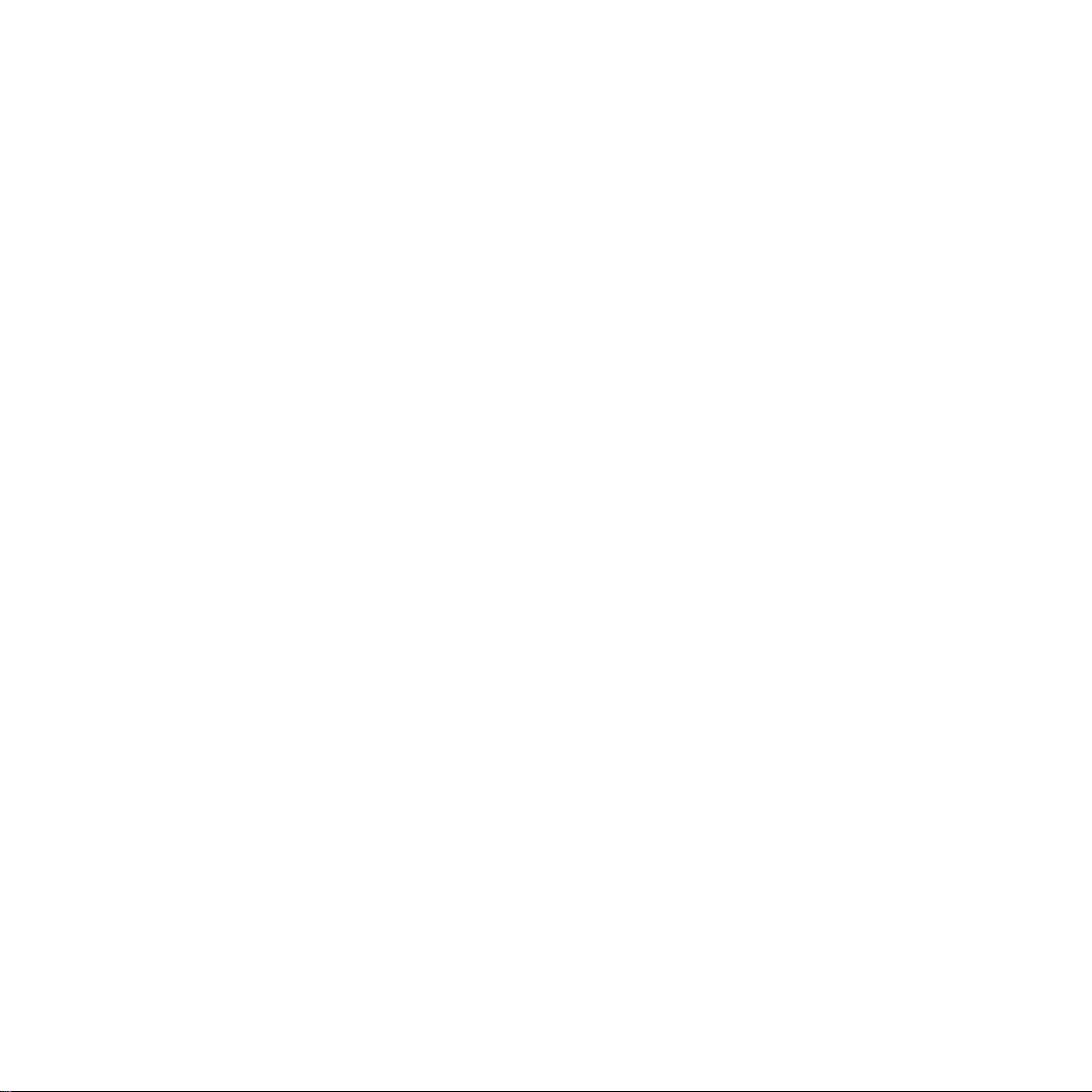
10. Specifiche
Specifiche della stampante ....................................................................... ............................. 10.1
Specifiche della carta ............................................................................................................ 10.2
Panoramica .................................................................................................................... 10.2
Formati della carta supportati .............................. ............................................................. 10.2
Indicazioni per l’uso della carta ................................ ......................................................... 10.3
Specifiche della carta ...................................................................................................... 10.4
Capacità di uscita carta ................................................................................................... 10.4
Ambiente di immagazzinamento della carta e della stampante .............................................. 10.4
Buste ............................................................................................................................ 10.4
Etichette ....................................................................................................................... 10.5
Lucidi ............................................................................................................................ 10.5
v
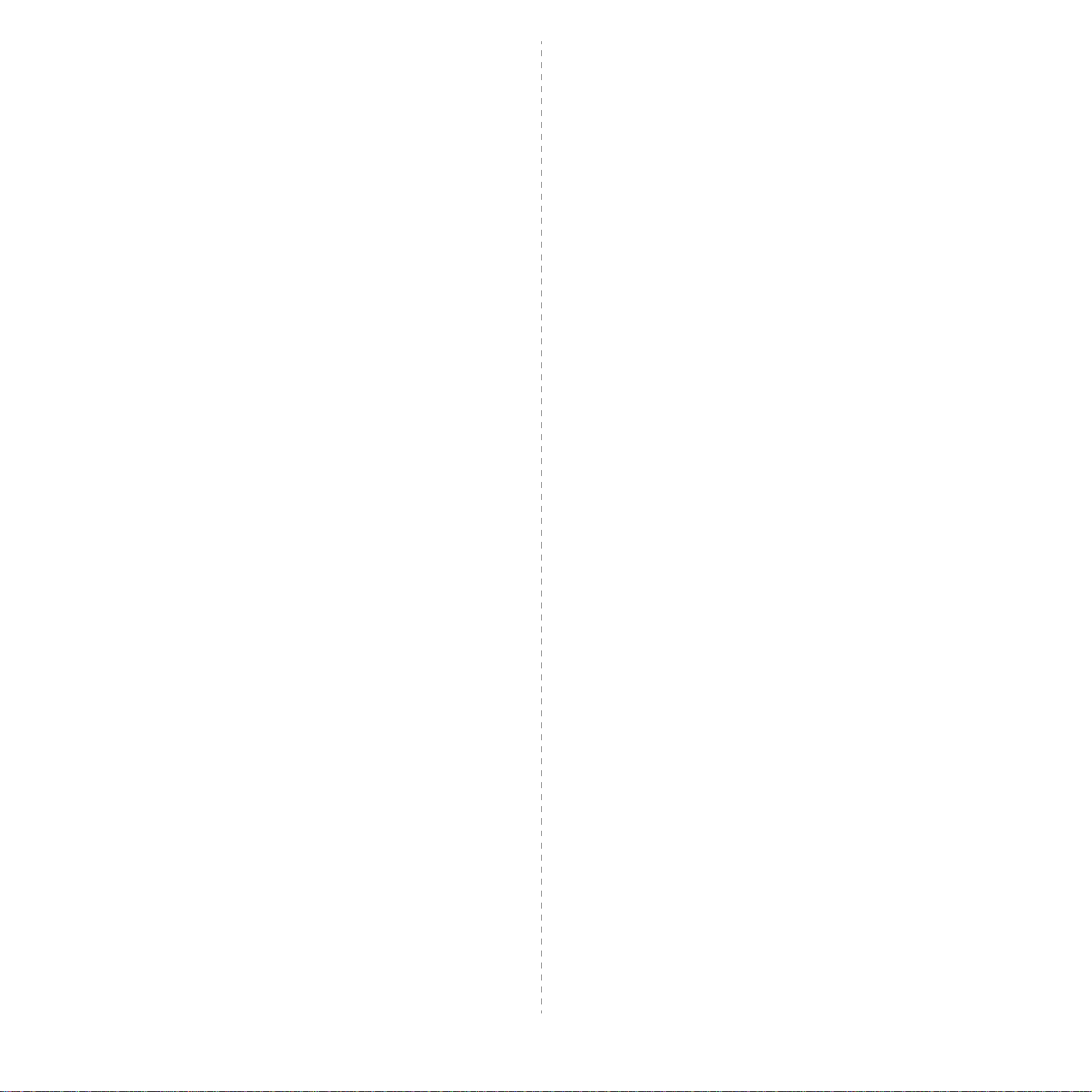
Precauzioni importanti e norme di sicurezza
Quando si utilizza questo apparecchio, per ridurre il rischio di incendio,
folgorazione e danni fisici alle persone, seguire sempre le precauzioni
riportate di seguito:
1 Leggere e comprendere tutte le istruzioni.
2 Ogni volta che si manipolano apparecchi elettrici usare la massima
cautela.
3 Seguire tutte le avv ertenz e e le istruzioni rip ortate sull'apparecchio e la
relativa documentazione.
4 Se un'istruzione d'uso sembra essere in conflitto con le norme di
sicurezza, prevale la norma di sicurezza, in quanto è possibile che
l'istruzione d'uso sia stata male interpretata. Se non si r iesce a risolvere
il conflitto, rivolgersi al proprio rap presentante alle v end ite o al servizio
di assistenza tecnica.
5 Scollegare la macchina dalla presa di corrente a muro prima di
procedere alle operazioni di puliz ia. Non utilizzare prodotti di pulizia
liquidi o ad aerosol. Per le operazioni di pulizia, usare solo un panno
umido.
6 Non collocare l'apparecchio su un carrello, supporto o tavolo instabile.
Potrebbe cadere e prov ocare gravi danni.
7 L'apparecchio non va mai collocato, sopra, vicino o al di sopra di
radiatori, stufe, condizionatori d'aria o griglie di ventilazione.
8 Non appog gia re a lcun og getto sul cavo di alimentazione. Non
posizionare l'apparecchio in luoghi in cui i cavi verrebbero calpestati da
altre persone.
9 Non sovr accaricare le prese a m uro e i cavi di prolunga. Così facendo le
prestazioni dell'apparecchio verrebbero comprom esse e si potrebbe
correre il rischio di incendi o folgorazione.
10 Non consentire ad animali di mordere i cavi d'alimentazione e delle
interfacce del PC.
• Se l'apparecchio è caduto a terra o lo chassis sembra essersi
danneggiato.
• Se si nota un cambiamento notevole e improvviso nelle prestazion i
dell'apparecchio.
14 Regolare solo i controlli trattati nelle istruzioni per l'uso. La regolazione
scorretta degli altri controlli potrebbe determinare il danneggiamento e
rendere necessario l'intervento di un tecnico qualificato per riportare
l'apparecchio alle normali funzioni operative.
15 Evitare di utilizzare l'apparecchio se sono in co rso temporali co n fulmini.
In questi casi si corre il rischio (seppur remoto) di folgorazione in
seguito alla caduta di fulmini. Se possibile scollegare l'alim entazione
elettrica per la tutta la durata di eventuali temporali con fulmini.
16 Se si stampano più pagine continuamente, la superficie del cassetto di
uscita potrebbe surriscaldarsi. Fare attenzione a non toccare la
superficie e tenere lontani i bambini.
17 CONSERVARE QUESTE IST RUZIONI.
Considerazioni ambientali e sulla sicurezza
Dichiarazione di sicurezza del laser
La stampante è stata certificata negli USA come rispondente ai requisiti del
DHHS (Department of Health and Human Services) 21 CFR, capitolo 1,
sezione J per i prodotti laser di Classe I (1) e altrove è stata certificata
conforme ai requisiti IEC 825.
I prodotti laser di Classe I non sono considerati pericolosi. Il siste ma laser e
la stampante sono stati progettati in modo da evitare qualsiasi esposizione
umana diretta alle radiazioni laser superiori al livello di Classe I durante il
normale funzionamento, la manutenzione o gli interventi di riparazione.
11 Evitare di spingere oggetti di qualsiasi tipo all'interno dell'apparecchio o
attaverso le aperture dello chassis. Gli oggetti potrebbero entrare a
contatto con punti di tensione pericolosi, provocando il rischio di
incendio o folgorazione. Non versare mai liquidi di alcun tipo sopra o
all'interno dell'apparecchio.
12 Per ridurre il rischio di folgorazione, non smontare l'apparecchio.
Quando è necessario eseguire i lavori di riparazione, affidarsi a un
tecnico qualificato. L'apertura o la rimozione dei coperchi può provocare
l'esposizione a zone ad alta tensione o ad altri rischi. S e l'apparecchio
non viene rimontato in modo corretto, si rischia di venire folgorati al
prossimo utilizzo
13 Scollegare la macchina dal PC e dalla presa di corrente a muro
rimettendo le operazioni di manutenzione a personale d'assistenza
qualificato alle condizioni riportate di seguito:
• Quando una qualsiasi parte del cavo di alimentazione, della spina o del
cavo di collegamento è danneggiata o logora.
• Se all'interno dell'apparecchio è stato rovescia t o un liquido.
• Se l'apparecchio è stato esposto a pioggia o acqua.
• Se l'apparecchio non funziona correttamente pur avendo seguito le
istruzioni.
vi
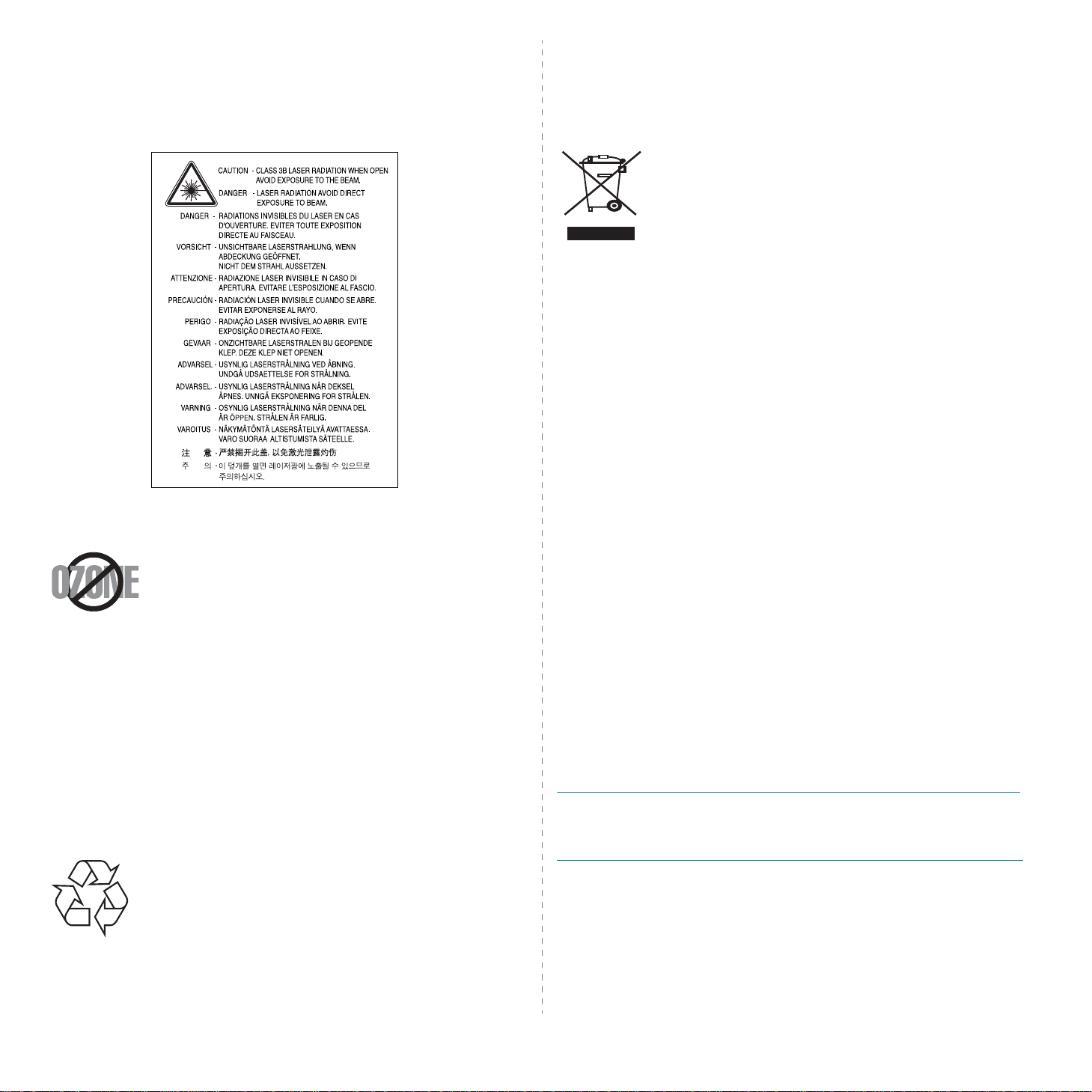
A
VVERTENZA
Evitare di fare funzionare la stampante o di eseguire interventi di
manutenzione quando il coperchio di protezione è stato rimosso dal gruppo
Laser/Scanner. Il raggio riflesso, anche se invisibile, può arrecare danni alla
vista. Quando si utilizza questo prodotto, per ridurre il rischio di incendio,
folgorazione e danni fisici, seguire sempre le precauzioni riportate di seguito:
Dichiarazione sull’ozono
Durante il normale funzionamento, la stampante produce
ozono. L’ozono prodotto non costituisce un pericolo per
l’operatore. Si consiglia tuttavia di fare funzionare
l'apparecchio in un ambiente ben ventilato.
Per ulteriori informazioni sull’ozono, contattare il più vicino
rivenditore Samsung.
Risparmio energetico
Questa stampante si avvale di una tecnologia avanzata di risparmio
energetico che riduce il consumo di corrente nei periodi di inutilizzo.
Quando la stampante non riceve i dati per un periodo di tempo prolungato,
il consumo di corrente si riduce automaticamente.
Il marchio Energy Star non rappresenta l’omologazione di alcun prodotto o
servizio da parte dell’EPA (Environment Protection Agency).
Riciclaggio
Riciclare o smaltire il materiale di imballaggio per questo
prodotto nel pieno rispetto dell'amb ien te .
Corretto smaltimento del prodotto (rifiu ti
elettrici ed elettronici)
(Applicabile in i paesi dell'Unione Europea e in quelli con
sistema di raccolta differenziata)
Il marchio riportato sul prodotto o sulla sua documentazione
indica che il prodotto non deve essere smaltito con altri rifiuti
domestici al termine del ciclo di vita. Per evitare eventuali
danni all'ambiente o alla salute causati dall'inopportuno
smaltimento dei rifiuti, si invita l'utente a separare questo
prodotto da altri tipi di rifiuti e di riciclarlo in maniera
responsabile per favorire il riutilizzo sostenibile delle risorse
materiali.
Gli utenti domestici sono invitati a contattare il rivenditore presso il quale è
stato acquistato il prodotto o l'ufficio locale preposto per tutte le informazioni
relative alla raccolta differenziata e al riciclaggio per questo tipo di prodotto.
Gli utenti aziendali sono invitati a contattare il proprio fornitore e verificare i
termini e le condizioni del contr atto di acquisto. Questo prodotto non deve
essere smaltito unitamente ad altri rifiuti commerciali.
Emissioni in radiofrequenza
Norme FCC
Questa apparecchiatura è stata prov a ta ed è risultata conforme ai limiti per
i dispositivi digitali di Classe B, secondo le specifiche della Sezione 15 delle
norme FCC. Questi limiti sono intesi a fornire adeguata protezione contro le
interfe renze in una installazione residenziale. Questa apparecchiatura
genera, utilizza e può irradiare energia a radiofrequenza e, se non è installata
e utilizzata in conformità con le istruzioni, può provocare interferenze
dannose alle radiocomunicazioni. In ogni caso, non c’è garanzia che tale
interferenza non si v e rifichi in un a particolare installazione. Se questa
apparecchiatura provoca interferenze alla ricezione radiotelevisiva (per
stabilire e riaccendere l’apparecchiatura), l’utente è invitato a cercare di
correggere l’interferenza stessa ricorrendo a uno o più dei seguenti
rimedi:medi:
•Ruotare o cambiare la posizione dell’antenna ricevente.
•Allontanare l’apparecchiatura dal ricevitore.
•Collegare l’apparecchiatura a una presa posizionata su un circuito
diverso da quello del ricevitore.
•Consultare il rivenditore o un tecnico radio/televisivo esperto per
ulteriori suggerimenti.
A
TTENZIONE
apparecchiatura non espressamente approvati dal produttore responsabile
delle conformità alle norme potrebbero rendere nullo il diritto dell’utente a
utilizzare l’apparecchiatura.
:
i cambiamenti o le modifiche apportati a questa
vii
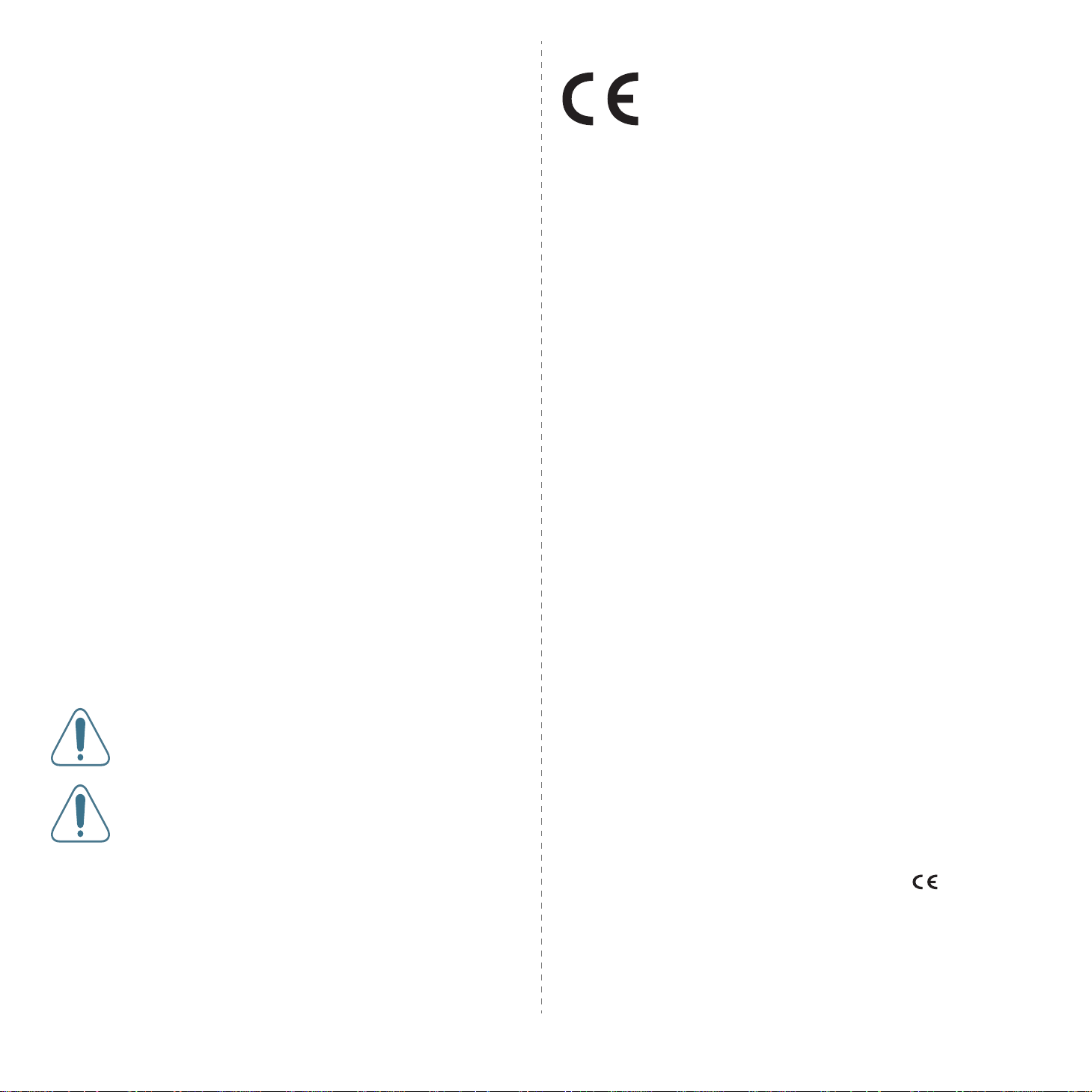
Norme canadesi sulle interferenze radiofoniche
Questo apparecchio digitale rispetta i limiti di Classe B , r igua rda nti le
emissioni di disturbi radioelettrici da apparecchi digitali prescritti nella
normativa sulle apparecchiature che generano interferenze, intitolata
“Apparecchi d igita li”, ICES-003 della Industry and Science Canada.
Cet appareil numérique respecte les limites de bruits radioélectriques
applicables aux appareils numériques de Classe B prescrites dans la norme
sur le matériel brouilleur: “Appareils Numériques”, ICES-003 édictée par
l’Industrie et Sciences Canada.
Stati Uniti d'America
Federal Communications Commission (FCC)
Emettitore intenzionale per le norme FCC Parte 15
I dispositivi radio LAN a bassa potenza, (dispositivi di comunicazione wireless
a radiofrequenza (RF)), che operano con banda a 2,4 GHz/5 GHz, possono
essere presenti (incorporati) nel sistema della stampante. Le informazioni
contenute nella presente sezione sono applicabili solo se sono presenti questi
dispositivi. Per verificare la presenza di dispositivi wireless, controllare
l'etichetta del sistema.
Se un numero di identificazione FCC è riportato sull'etichetta del sistema, i
dispositivi wireless presenti nel sistema sono destinati al solo uso negli Stati
Uniti d'America.
La FCC, come regola generale, ha fissato a 20 cm la distanza tra il dispositivo
e il corpo umano, relativamente a ll'utilizzo di un dispositivo wireless vicino al
corpo (escluse le estremità). Questo dispositivo va utilizzato a più di 20 cm
dal corpo, quando i dispositivi wireless sono accesi. L'uscita di potenza del
dispositivo (o dei dispositivi) wireless, che potrebbe essere incorporato nella
stampante, è ben al di sotto dei limiti di esposizione definiti dalla FCC.
Questo trasmettitore non deve essere installato né utilizzato co ngiuntamente
a nessun'altra antenna o trasmettitore.
L'utilizzo di questo dispositivo è soggetto alle due seguenti condizioni: (1)
Questo dispositivo non può causare interferenze dannose, e (2) Questo
dispositivo deve accettare qualsiasi interferenza ricevuta, incluse le
interferenze che possono causare un funzionamento indesiderato del
dispositivo.
I dispositivi wireless non possono essere riparati dall'utente.
Non modificarli in alcun modo. La modifica di un dispositivo
wireless renderà nulla l'autorizzazione a usarlo. Per le
riparazioni, rivolgersi al produttore.
Dichiarazione FCC per l'utilizzo di una LAN
wireless:
“Durante l'installazione e l'uso combinato del trasmettitore e
dell'antenna, il limite di esposizione a r adiofrequenze di 1 mW/
cm2 potrebbe venire superato alle distanze vicine all'antenna
installata. Pertanto, l'utente deve mantenere in qualsiasi
momento una distanza minima di 20 cm dall'antenna. Questo
dispositivo non può essere installato insieme a un
trasmettitore e a un'antenna trasmittente.”
Dichiarazione di conformità (Paesi europei)
Approvazioni e certificazioni
Il marchio CE applicato a questo prodotto rappresenta la
Dichiarazione di conformità di Samsung Electronics Co., Ltd.
alle seguenti Direttive applicabili dell’Unione Europea 93/68/
EEC, relative alle date indicate:
1 gennaio 1995: Direttiva del C o nsiglio 73/23/EEC,
approssimazione delle leggi degli Stati Mem bri rela tive alle appa recchiature
a bassa tensione.
1 gennaio 1996: Direttiva del Consiglio 89/336/EEC (92/31/EEC),
approssimazione delle leggi degli Stati Membri relative alla compatibilità
elettromagnetica.
9 marzo 1999: Direttiva del consiglio 1999/5/EC sulle apparecchiature radio
e sulle apparecchiature di terminale di telecomunicazioni e il riconoscimento
reciproco della loro conformità.
Una dichiarazione completa, che definisce le direttive pertinenti e gli
standard di riferimento può essere richiesta al rappresentante di Sam s ung
Electronics Co., Ltd.
Certificazione CE
Certificazione in base alla Direttiva sulle apparecchiature
terminali per apparecchi radio e per telecomunicazioni (FAX)
1999/5/EC
Questo prodotto Samsung è stato certificato da Samsung per una
connessione a terminale singolo paneuropea alla rete pubblica commutata
(PSTN) conformemente alla Direttiva 1999/5/EC. Il prodotto è stato
progettato per funzionare con i centralini PSTN nazionali ed essere
compatibile con i PBX dei Paesi europei.
Per qualsiasi problema, contattare p rima il laboratorio del controllo qualità
europeo di Samsung Electronics Co., Ltd.
Il prodotto è stato provato rispetto allo standard TBR21 e/o TBR 38. Per
utilizzare in modo ottimale l'apparecchiatura terminale conforme a questo
standard, l'istituto europeo per gli standard delle telecomunicazioni
(European Telecommunication Standards Institute, ETSI) ha emanato un
documento informativo (EG 201 121) che contiene note e ulteriori requisiti
per garantire la compatibilità di rete dei termina li TBR21. Questo prodotto è
stato progettato ed è pienamente conforme alle note informative applicabili
contenute in questo documento.
Informazioni sull'autorizzazione radio europea
(per i prodotti muniti di dispositivi radio omologati dall'UE)
Questo Prodotto è una stampante; i dispositivi radio LAN a bassa potenza,
(dispositivi di comunicazione wireless a radiofrequenza (RF)), che operano
nella banda a 2,4 GHz/5 GHz, potrebbero essere presenti (incorporati) nel
sistema della stampante, che è destinato all'uso domestico o in ufficio.
I dispositivi wireless eventualmente presenti nel sistema sono destinati al
solo utilizzo nell'Unione Europea o nelle aree ad essa collegate se
sull'etichetta del sistema è riportato il marchio CE con un Numero di
registrazione di corpo notificato e il simbolo di avviso.
L'uscita di potenza del dispositivo o dei dispositivi wireless, che potrebbe
essere incorporato nella stampante, è ben al di sotto dei lim iti di esposizione
definiti dalla Commissione Europea nella direttiv a R& TTE.
viii
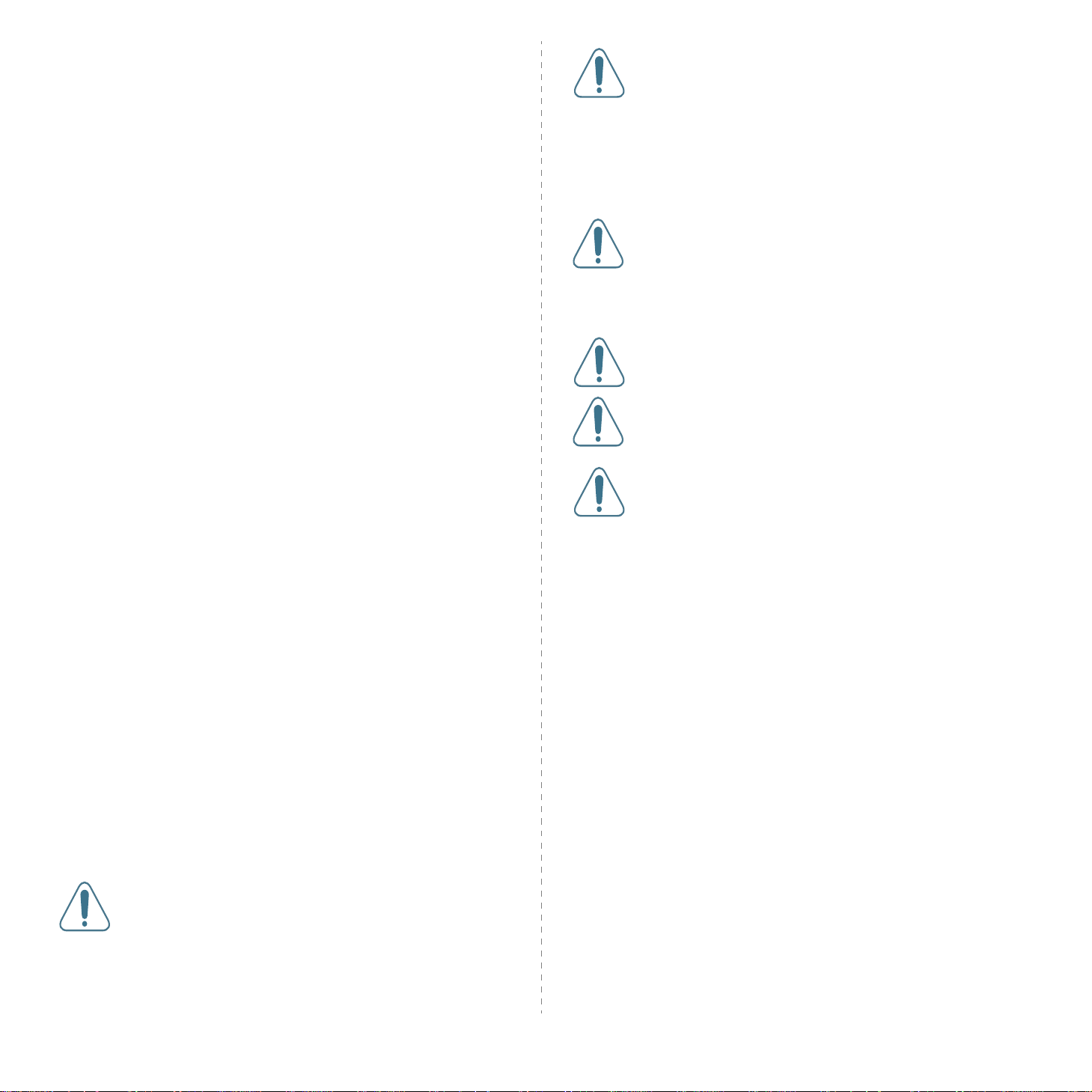
Stati europei soggetti alle omologazioni wireless:
UE
Accettazione UE
Austria, Belgio, Danimarca, Finlandia, F rancia (con
limitazioni di frequenza), Germania, Grecia, Irlanda,
Italia, Lussemburgo, Paesi Bassi, Portogallo, Regno
Unito, Spagna e Svezia
Islanda, Liechtenstein, Norvegia e Svizzera
Stati europei con limitazioni d'uso:
UE
Accettazione UE
In Francia, l'intervallo di frequenz a è limitato a 2446.5-
2483.5 MHz per i dispositivi al di sopr a della potenza di
trasmissione di 10 mW come wireless
Nessuna limitazione attuale.
Dichiarazioni di conformità alle norme
Informazioni sugli standard wireless
I dispositivi radio LAN a bassa potenza, (dispositivi di comunicazione wireless
a radiofrequenza (RF)), che operano con banda a 2,4 GHz/5 GHz, possono
essere presenti (incorporati) nel sistema della stampante. Nella sezione
seguente viene fornita una panoramica generale sul le informazioni da tenere
presenti per l'uso di un dispositivo wireless.
Ulteriori limitazioni, avvertenze e informa zio ni per paesi specifici sono
elencate nelle specifiche sezioni dei paesi (o nelle sezioni dei gruppi d i paesi).
I dispositivi wireless presenti nel sistema sono destinati all'uso esclusivo nei
Paesi identificati dai simboli di omologazione radio riportati sull'etichetta di
descrizione del sistema. Se il Paese in cui si utilizzerà il dispositivo wireless
non figura nell'elenco, contattare il proprio ente di omologazione radio locale,
che fornirà informazioni sui requisiti. I dispositivi wireless sono sottoposti a
rigide norme e il loro utilizzo potrebbe non esse re consentito.
L'uscita di potenza del dispositivo (o dei dispositivi) wireless, che potr ebbe
essere incorporato nella stampante, è ben al di sotto dei limiti di esposizione
attualmente conosciuti. Poiché i dispositivi wireless ( c he po trebbero essere
incorporati nella stampante) emettono meno energia di quella consentita
dagli standard di sicurezza e dalle raccomandazioni in merito alla frequenza
radio, il produttore crede che qu esti dispositivi siano utilizza bili in condizioni
di sicurezza. A prescindere dai livelli di potenza, è necessario fare attenzione
a ridurre al minimo il contatto umano durante il normale funzionamento.
Come regola generale, una distanza di 20 cm tra il dispositivo wireless e il
corpo umano, relativamente a ll'utilizzo di un dispositivo wireless vicino al
corpo (escluse le estremità), è la norma. Questo dispositivo va utilizzato a
più di 20 cm dal corpo, quando i dispositivi wireless sono accesi e stanno
trasmettendo.
Questo trasmettitore non deve essere installato né utilizzato co ngiuntamente
a nessun'altra antenna o trasmettitore.
Alcune circostanze richiedono limitazioni nei dispo sitivi wireless. Seguono
degli esempi delle limitazioni più comuni:
La comunicazione wireless in radio frequenza può interferire
con le apparecchiature o gli aerei commerciali. Le attuali leggi
sull'aviazione rendono obbligatorio lo spegnimento dei
dispositivi wireless durante il volo. I disp ositivi di
comunicazione 802.11B (noti anche come Ethernet wireless) e
Bluetooth sono esempi di dispositivi che forniscono
comunicazioni wireless.
Negli ambienti in cui il rischio di interferenze con altri
dispositivi o servizi è dannoso o percepito come dannoso,
l'opzione di utilizzare un dispositivo wireless può essere
limitata o eliminata. Gli aeroporti, gli ospedali e le a tmosfere
cariche di ossigeno e gas infiammabili costituiscono alcuni
esempi in cui l'utilizzo di dispositivi wireless potrebbe essere
limitato o eliminato. Quando ci si trov a i n am bienti in cui non
si è sicuri della sanzione per l'utilizzo di dispositivi wireless,
chiedere l'autorizzazione all'autorità competente prima di
utilizzare o accendere il dispositivo wireless.
Ciascun Paese ha limitazioni diverse relative all'utilizzo di
dispositivi wireless. Poiché il sistema dispone di un dispositivo
wireless, quando si viaggia da un Paese all'altro portando con
sé il proprio sistema, prima di qualsiasi spostamento o viaggio,
consultare le locali autorità responsabili dell'omologazione di
apparecchi radio e informarsi su eventuali limitazioni
all'utilizzo di dispositivi wireless nel Paese di destinazio ne.
Se il sistema dispone di un dispositivo wireless integrato , non
utilizzarlo a meno che tutti i coperchi e le schermature siano al
proprio posto e il sistema non sia completamente montato.
I dispositivi wireless non possono essere riparati dall'utente.
Non modificarli in alcun modo. La modifica di un dispositiv o
wireless renderà nulla l'autorizzazione a usarlo . Per le
riparazioni, rivolgersi al produttore.
Utilizzare solo driver approvati per il Paese in cui verrà
utilizzato il dispositivo. Per ulteriori informazioni , consultare il
produttore del kit di ripristino del sistema oppure il servizio di
assistenza tecnica.
ix
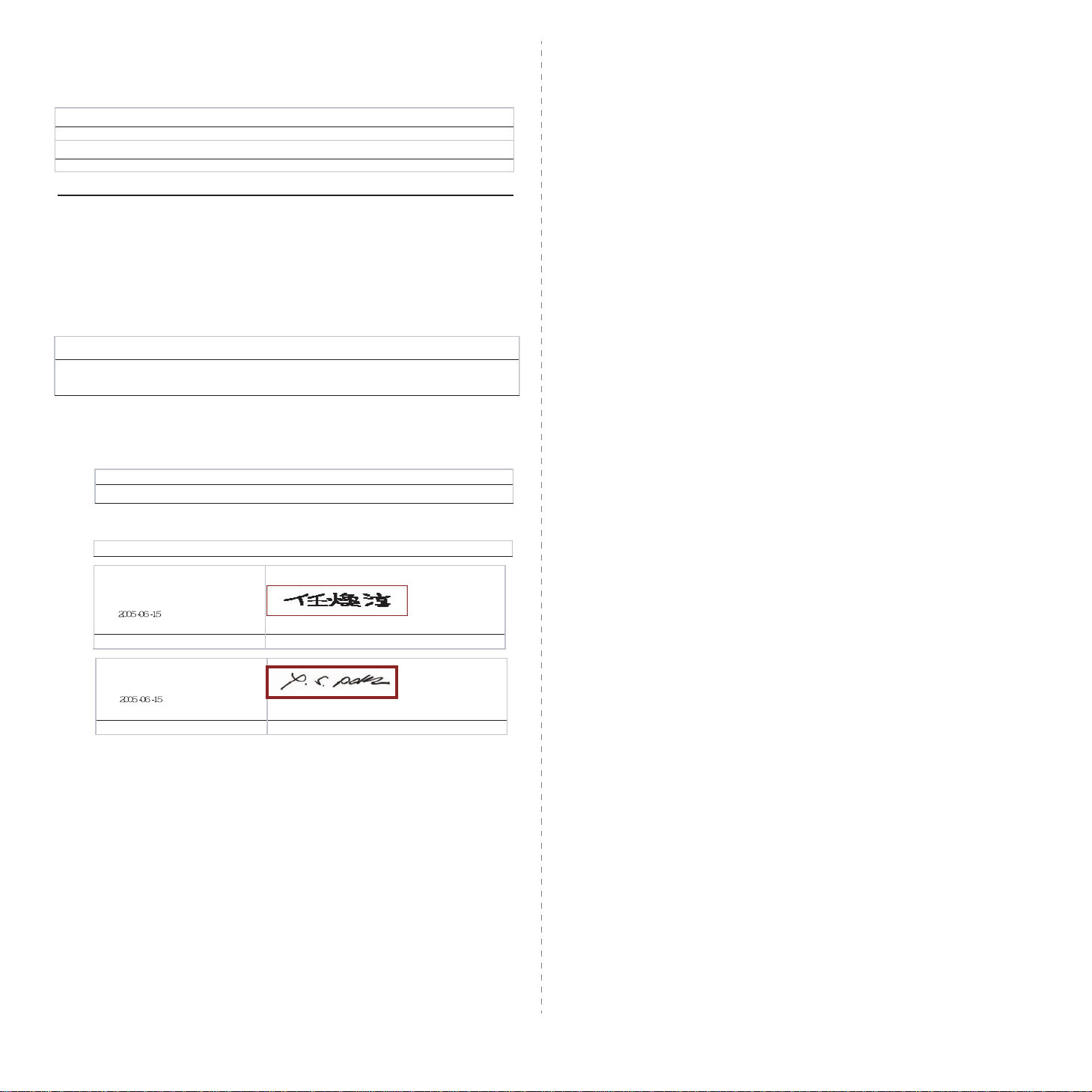
EU Declaration of Conformity (LVD, EMC)
T
For the follow in g pro du ct :
Laser Beam Printer
(Product name)
KT35MPB, Phaser 3500
(Model Number)
Samsung Electronics Co., Ltd. 259, Gongdan-Dong, Gumi-City, Gyeongsangbuk-Do, 730-030 Korea.
Manufactured at :
W e hereby declare, that all major safety requirements, concerning to CE M arking
Directive[93/68/ EEC] and Low Voltage Directive [73/ 23/ EEC], ElectroMagnetic
Compatibility [89/ 336/ EEC], am endments [92/31/ EEC] are fulfilled, as laid out in the
guideline set dow n by the member states of the EEC Comm ission.
his d ecla rat ion is valid for a ll sam p les that a re p art o f this dec lara tion , w hic h ar e
manufactured according to the production charts appendix. The standards relevant for
the e valu atio n o f sa fety & E M C requ ire m en ts are as fo llow s :
LVD : EN 60950-1:2001
EMC : EN 55022:1998+A1:2000+A2:2003, EN 55024:1998+A1:2001+A2:2003
EN61000-3-2:2000, EN61000-3-3:1995+A1:2001
1. Certific ate o f co nfo rm ity / Test re po rt iss ue d by :
2. Technical documentation kept at :
w hich w ill be made available upon request.
(Manufacturer)
(Representative in the EU)
LVD : SEMKO
EMC : SAMSUN G Electronics EURO QA Lab. in U.K.
Samsung Electronics Co., Ltd.
Samsun g Electronics Co., Ltd.
#259, G ongdan-Dong , Gumi-City,
GyeongBuk, Korea. 730-030
Wh an-Soon Yim / Senior Manager
(place and date of issue) (name and signature of authorized person)
Samsung Electronics Euro QA Lab.
Blackbushe Business Park, Saxony Way,
Yateley, Hampshire, GU46 6GG, UK
Yong-Sang Park / Manager
(place and date of issue) (name and signature of authorized person)
x

1 Introduzione
Funzioni speciali
Congratulazioni per l’acquisto della stampa nte!
Questo capitolo tratta i seguenti argomenti:
• Funzioni speciali
• Componenti della stampante
La stampante dispone di varie funzioni speciali che migliorano
la qualità di stampa. È possibile:
Eseguire stampe di ottima qualità a una velocità
sorprendente
• È possibile eseguire stampe fino a
dettagli, vedere la
• La stampante stampa su carta in formato A4 a
su carta formato Letter a
Sezione software
35 ppm
1200 x 1200 dpi. Per
.
33 ppm
.
e
Gestire la carta con flessibilità
•Il
vassoio multifunzione
etichette, lucidi, materiali con formati personalizzati e
Il
carta pesante.
fino a 100 fogli di carta normale.
•
Vassoio di entrata standard da 500 fogli
vassoio di entrata opzionale da 500 fogli
supporta tutti i formati carta standard.
• Due vassoi di uscita; selezionare il vassoio di uscita
superiore
di uscita posteriore
accesso più comodo.
• Funzione di
multifunzione al vassoio di uscita posteriore.
vassoio multifunzione
(facciata verso il basso)
percorso della carta diretto
supporta carte intestate, buste,
supporta anche
(vassoio 1) e
(vassoio 2)
oppure il vassoio
(facciata verso l’alto)
per un
dal vassoio
Creare documenti professionali
8
con parole come “Riservato”. Per dettagli, vedere la
software
•Stampare
facilmente un documento per creare un libro. Terminata la
stampa, è sufficiente piegare e graffare le pagine. P er
dettagli, vedere la
•Stampare
del documento possono essere ingranditi e stampati su più
fogli di carta, quindi uniti a formare un poster. Per dettagli,
vedere la
•Stampare
9
filigrane
.
libretti
poster
Sezione software
. È possibile personalizzare i documenti
. Questa funzione consente di stampare
Sezione software
. Il testo e le immagini di ciascuna pagina
Sezione
.
.
1.1
Introduzione

Risparmiare tempo e denaro
• Questa stampante consente di utilizzare la modalità
Risparmio toner
vedere 2.8.
• È possibile stampare su entrambi i lati del foglio per
risparmiare carta (
l’unità fronte-retro opzionale. Per dettagli, v e dere
pagina 9.10.
• È possibile stampare più pagine su un solo foglio per
risparmiare carta (
Sezione software
• È possibile usare moduli prestampati e carta intestata. Per
dettagli, vedere la
• Quando non è operativa, la stampante entra
automaticamente nella modalità Risparmio e n ergetico,
consentendo di
• Questa stampante è conforme alle direttive
il risparmio energetico.
per consumare meno toner. Per dettagli,
stampa fronte-retro
Stampa N su 1
.
Sezione software
ridurre il consumo di energia elettrica
) se si installa
). Per dettagli vedere la
.
Energy Star
per
Espandere la capacità della stampante
• Questa stampante ha 32 MB di memoria espandibili a
288
MB. Per dettagli, vedere pagina 9.1.
•Un’
interfaccia di rete
possibile aggiungere una scheda di interfaccia di rete
opzionale alla stampante ML-3560.
I modelli ML-3561N e ML-3561ND vengono forniti con
un’interfaccia di rete incorporata, 10/100 Base TX.
Inoltre è possibile usare un’interfaccia di rete wireless sia nel
modello ML-3560, ML-3561N
• La stampante viene fornita con un modulo di memoria in
linea (DIMM)
consente la stampa PS.
Emulazione PostScript 3
consente di stampare in rete. È
sia nel modello ML-3561ND.
* (PS) integrato che
* Emulazione PostScript 3
•© Copyright 1995-2003, Zoran
Corporation. Tutti i diritti riservati.
Zoran, il logo Zoran, IPS/PS3 e
OneImage sono marchi commerciali di
Zoran Corporation.
* 136 font PS3
• Contiene i font UFST e MicroType di Agfa Monotype
Corporation.
Usare il disco rigido opzionale
Se si installa un disco rigido opzionale è possibile usarlo in
svariati modi con la stampante.
pagina 9.5.
• Il disco rigido consente di inviare i dati dal computer alla
coda di stampa del disco rigido della stampante. Ciò
diminuisce il carico di lavoro del computer.
• È possibile usare svariate funzioni di stampa, quali la
memorizzazione di un lavoro nel disco rigido e la stampa di
lavori in qualunque momento lo si desideri.
• È possibile stampare o eliminare i file memorizzati sul disco
rigido.
• È possibile gestire i lavori di stampa nella coda di stampa del
disco rigido della stampante.
.
Stampare in ambienti diversi
• È possibile stampare in
2000/XP/2003
• La stampante è compatibile con
• Questa macchina dispone di un’interfaccia
• È anche possibile usare un’
ML-3561N e ML-3561ND vengono forniti con un’interfaccia di
rete incorporata, 10/100 Base TX.
Tuttavia, occorre installare la scheda di interfaccia di rete
opzionale sul modello ML-3560. Inoltre è possibile installare
l’interfaccia di rete opzionale wireless sia nel modello
ML-3560, ML-3561N che nel modello ML-3561ND.
.
Per dettagli, vedere
Windows 95/98/Me/NT 4.0/
Linux
e
Macintosh
parallela
interfaccia di rete
.
e
. I modelli
USB
.
Funzioni della stampante
La tabella indicata qui sotto presenta un elenco gener a le delle
funzioni supportate dalla stampante.
(S: Standard, O: Opzionale)
Funzioni
IEEE 1284 S S S
USB 2.0 S S S
Interfaccia di rete O S S
LAN wireless O O O
Emulazione
PostScript
ML-3560 ML-3561N ML-3561ND
SSS
1.2
Introduzione
Disco rigido O O O
Unità fronte-retro O O S
Vassoio opzionale
della carta
OOO
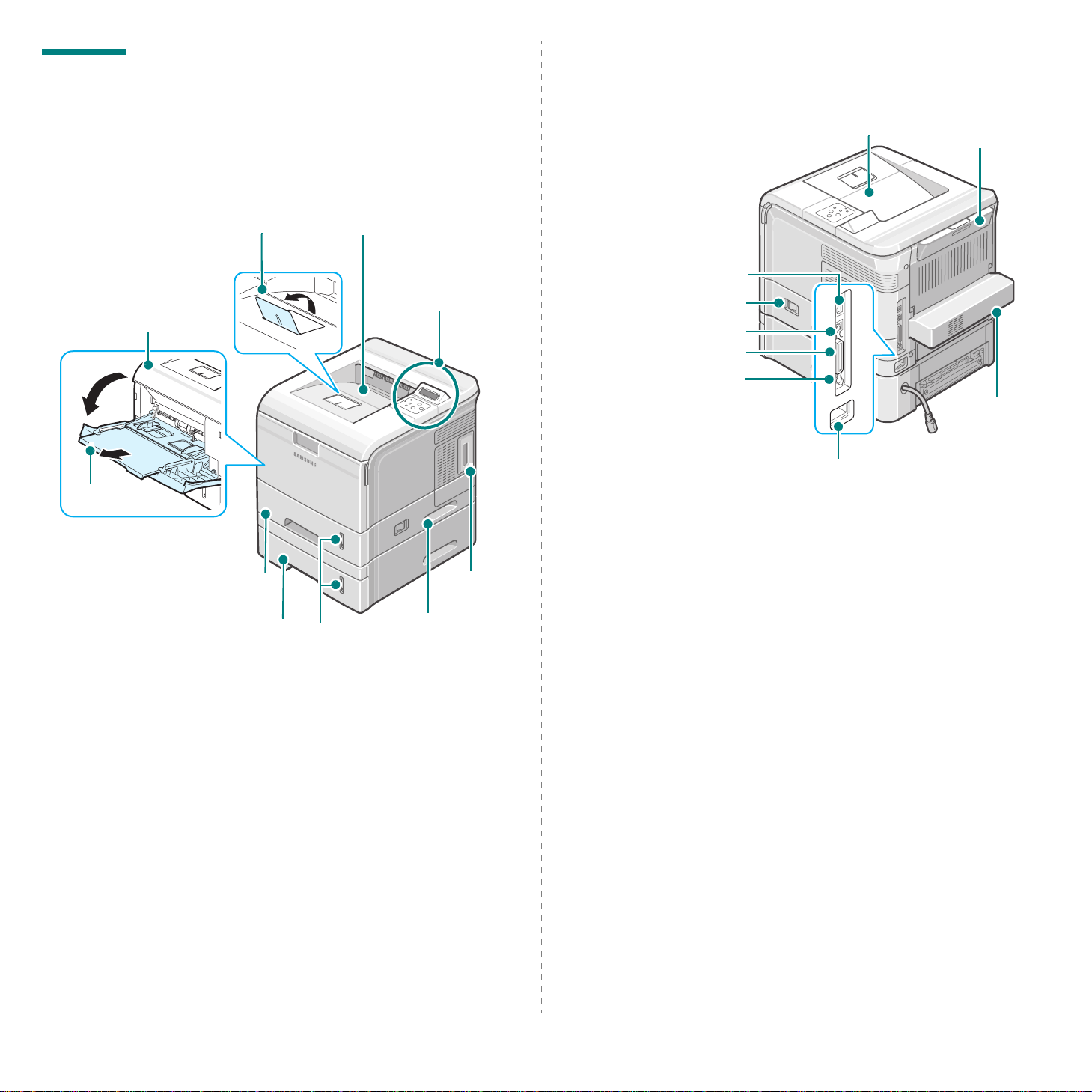
Componenti della stampante
Vista frontale
Supporto di uscita
Coperchio superiore
(aprire per accedere alla
cartuccia toner).
Vassoio multifunzione
Vassoio di uscita superiore
(facciata verso il basso)
Pannello di controllo
(Vedere pagina 3.1).
Vista posteriore
Vassoio di uscita
(facciata verso il basso)
Porta di rete
(ML-3560: Opzione
ML-3561N e
ML-3561ND: standard)
Interruttore di
alimentazione
Porta USB
Porta parallela
Connettore del cavo del
vassoio 2 opzionale
Presa per il cavo
elettrico
Vassoio di uscita
posteriore
(facciata verso l’alto)
Unità
fronte-retro
opzionale
(ML-3561ND:
Standard
ML-3560 e
ML-3561N:
Opzionale)
Vassoio standard
(alimentatore da 500 fogli)
(vassoio 1)
Vassoio opzionale
(vassoio 2)
(alimentatore
da 500 fogli)
* La figura sopra indicata mostra un modello ML-3561N.
Indicatore
del livello
della carta
Maniglia
Coperchio
* La figura sopra indicata mostra un modello ML-3561ND.
scheda di
controllo
(aprire per
installare gli
accessori
opzionali della
stampante).
1.3
Introduzione
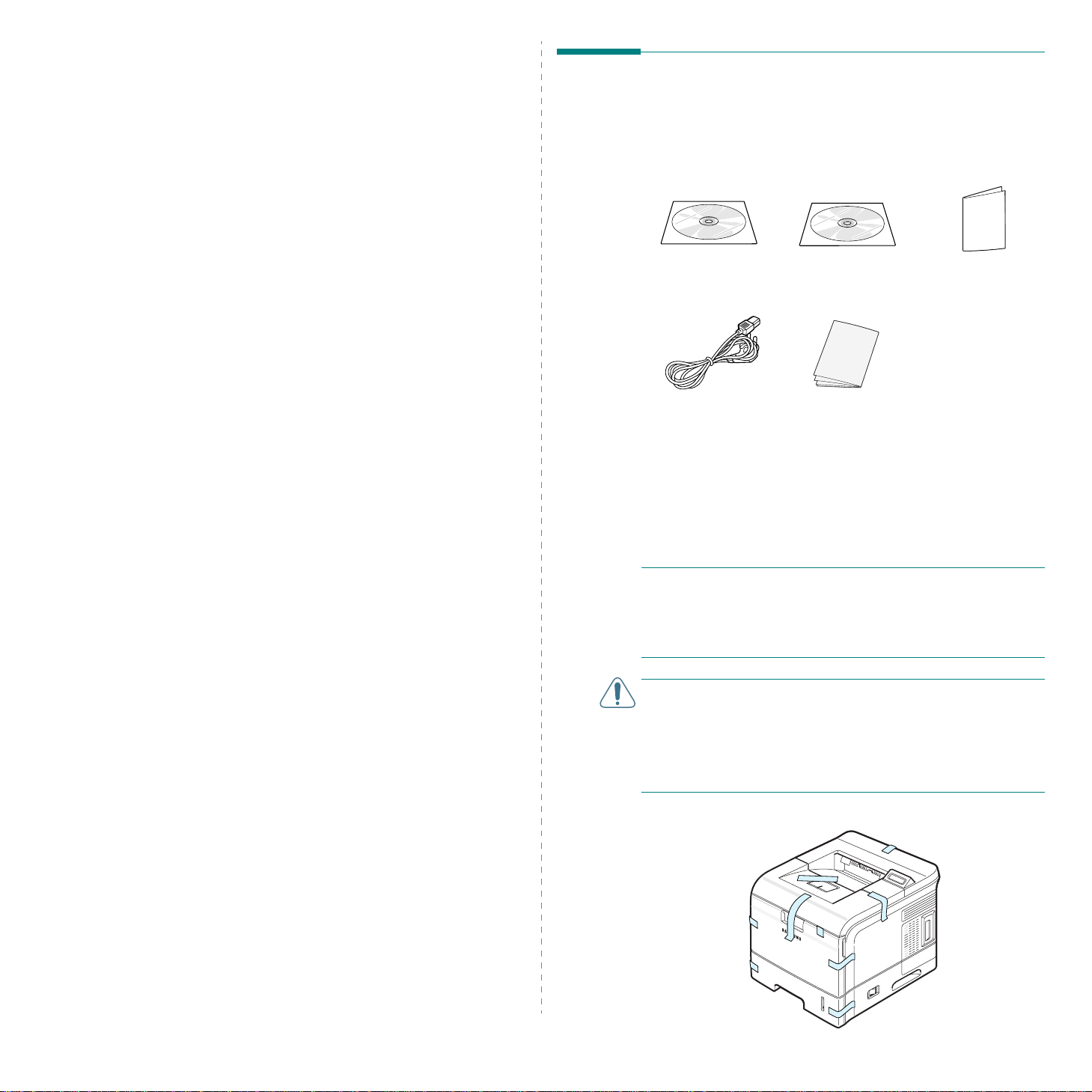
2 Impostazione della
Rimozione dell’imballaggio
stampante
Questo capitolo fornisce informazioni dettagliate
sull’impostazione della stampante.
Questo capitolo tratta i seguenti argomenti:
• Rimozione dell’imballaggio
• Installazione della cartuccia del toner
• Caricamento della carta
• Collegamento di un cavo della stampante
• Accensione della stampante
• Stampa di una pagina di prova
• Cambiamento della lingua del display
• Uso della modalità Risparmio toner
• Installazione del software della stampante
1
Rimuovere la stampante e tutti gli accessori dalla scatola
di imballaggio. Assicurarsi che la confezione della
stampante contenga i seguenti elementi:
CD-ROM
Cavo di
alimentazione
* Il CD-ROM contiene il driver della stampante, l a Guida dell’utente
e il programma Adobe Acrobat Reader.
**Il CD-ROM di rete e la Guida rapida della rete sono disponibili
solo per i modelli ML-3561 N e ML-3561ND.
***L ’aspett o de l cavo di alimentazione può variare a seconda delle
specifiche del paese.
*
***
CD-ROM** di rete
Guida di
installazione
Guida rapida della
rete**
N
OTE
:
• Se alcuni elementi risultano mancanti o danneggiati,
comunicarlo immediatamente al rivenditore.
•
I componenti possono differire in base al paese di
acquisto.
A
TTENZIONE
cartuccia del toner e il vassoio. Prendere tutte le dovute
precauzioni durante il sollevamento e il maneggiamento. Per
spostare la stampante bisogna essere almeno in due. Usare le
maniglie come mostrato nello schema (
Se una persona tenta di sollevare la stampante da sola,
potrebbe procurarsi delle lesioni alla schiena.
2
Rimuovere con cautela il nastro adesivo dalla stampante.
:
La stampante pesa 17 kg compresa la
vedere pagina
1.3).
2.1
Impostazione della stampante
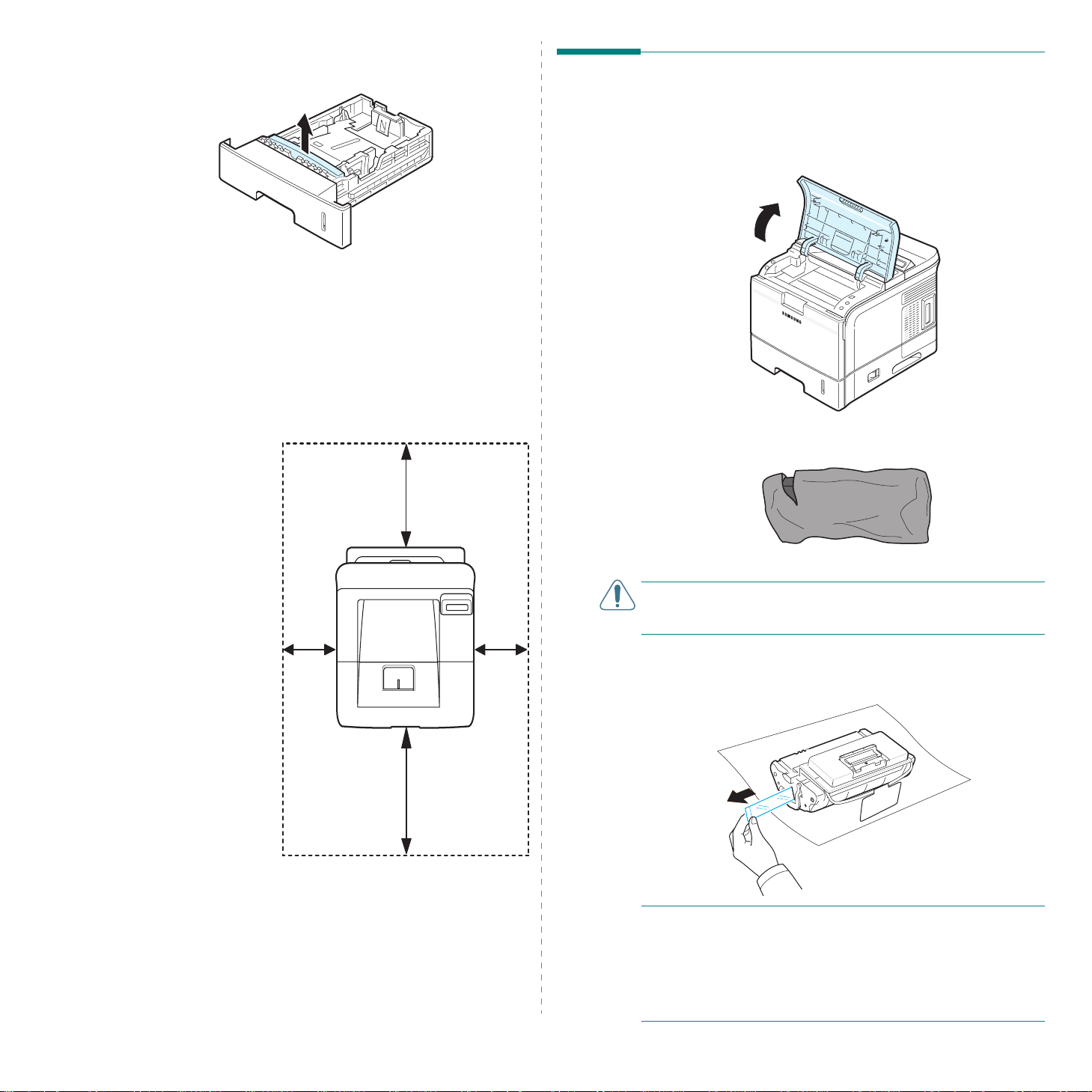
3
Estrarre il vassoio della carta dalla stamp ante e rimuov ere
il nastro e il materiale d’imballaggio all’interno del vassoio.
Scelta di un’ubicazione
Scegliere una superficie piana e stabile, con uno spazio
adeguato per la circolazione dell’aria. Lasciare spazio in p iù per
aprire i coperchi e i vassoi.
L ’area dovrebbe essere ben ventilata e lontana dalla luce solare
diretta o da fonti di calore, freddo e umidità. Non collocare la
stampante vicino al bordo del tavolo.
Spazio libero
Fronte
(spazio sufficiente per
aprire od estrarre i
vassoi)
Lato posteriore
320 mm (spazio
sufficiente per
consentire l’apertura
del vassoio di uscita
posteriore)
Destra
(spazio sufficiente per
la ventilazione)
Lato sinistro
100 mm (spazio
sufficiente per la
ventilazione)
: 482,6 mm
:
: 100 mm
:
320 mm
100 mm 100 mm
Installazione della cartuccia del toner
1
Aprire il coperchio superiore. Tirare la maniglia per aprire il
coperchio.
2
Estrarre la cartuccia nuov a dalla confezione.
A
TTENZIONE
toner, non utilizzare oggetti affilati quali coltello o forbici. Tali
oggetti possono graffiare il tamburo della cartuccia.
3
Individuare il nastro sigillante all’estremità della cartuccia
del toner. Estrarre completamente e con cautela il nastro
dalla cartuccia e gettarlo nei rifiuti.
:
per aprire la confezione della cartuccia del
482.6 mm
Impostazione della stampante
2.2
N
OTE
:
• Se viene rimosso correttamente, il nastro sigillante dovrebbe
essere lungo 600 mm.
• Tenendo stretta la cartuccia del toner, tirare il nastro
sigillante per rimuoverlo dalla cartuccia. Fare attenzione a
non tagliare il nastro. Se ciò accade, non è possibile
utilizzare la cartuccia del toner.
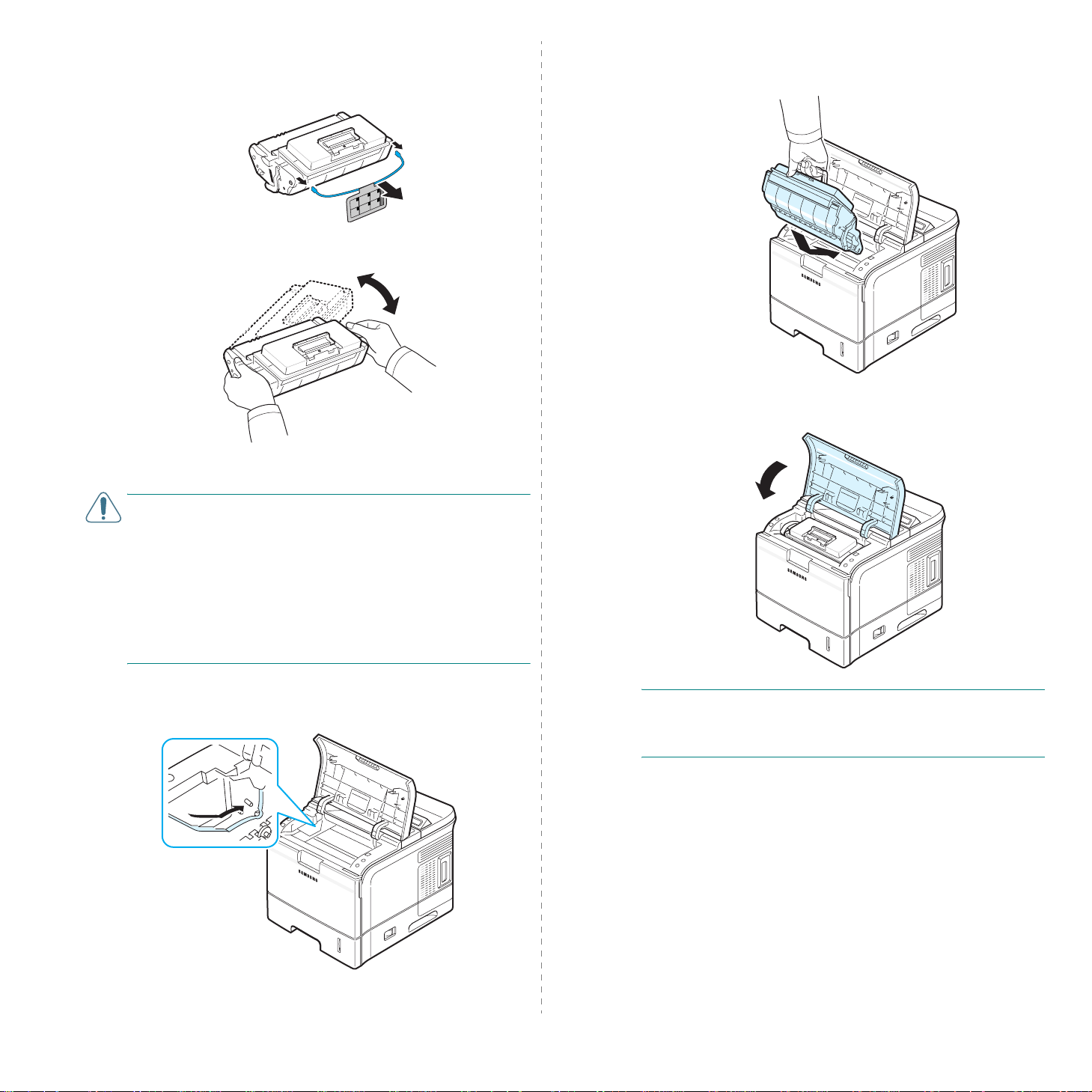
4
È presente un supporto flessibile in plastica. Rimuovere il
supporto dalla cartuccia del toner.
5
Scuotere con delicatezza la cartuccia per distribuire
uniformemente il toner al suo interno.
Agitando bene la cartuccia, si otterrà il numero massimo
di copie per cartuccia.
7
Afferrare la maniglia e inserire completamente la cartuccia
nella stampante fino a farla scattare in posizione.
8
Chiudere il coperchio superiore. Verificare che il coperchio
sia ben chiuso.
A
TTENZIONE
• Se ci si sporca i vestiti con il toner, pulirli con un panno
asciutto e lavarli in acqua fredda. L’acqua calda fissa il toner
al tessuto.
• Non toccare la superficie verde, il tamburo OPC sulla parte
anteriore della cartuccia del toner con le mani o con qualsiasi
altro materiale.
• Per evitare danni alla cartuccia del toner, non esporla alla
luce per periodi di tempo prolungati. Se necessario, coprirla
con un pezzo di carta per proteggerla.
6
Individuare gli alloggiamenti delle cartucce all’interno della
stampante, uno su ciascun lato.
:
N
OTA
:
quando si stampa testo con circa il 5% di copertura
della pagina, la durata approssimativ a della cartuccia del toner
è di circa 12.000 pagine (6.000 pagine per la ca rtuccia del
toner in dotazione con la stampante).
2.3
Impostazione della stampante
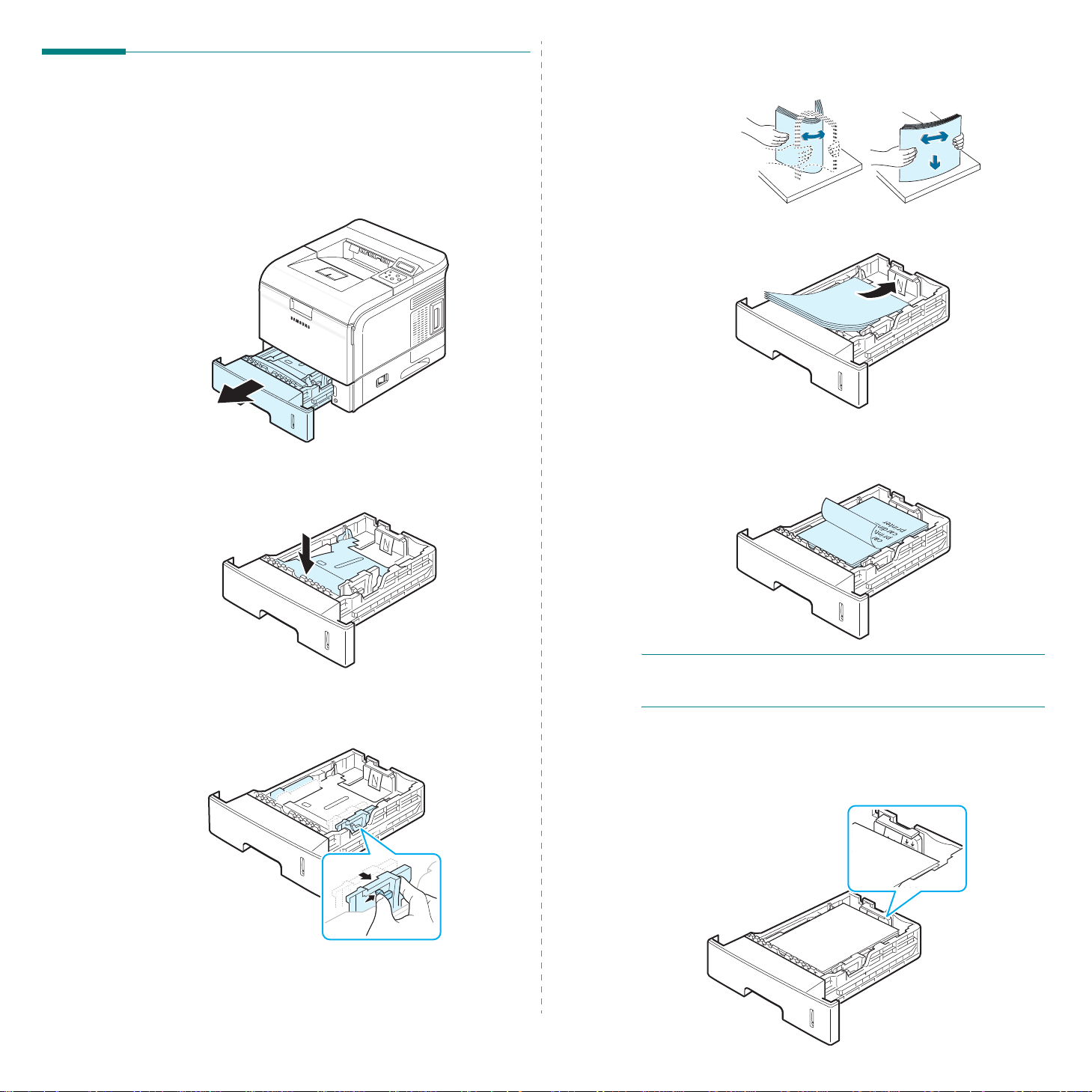
Caricamento della carta
4
Spiegare a ventaglio i bordi della risma di carta per
separare le pagine. Quindi, battere i fogli su una superficie
piana per allinearli.
Il vassoio della carta può contenere un massimo di 5 00 fogli di
carta comune da 75 g/m
Per caricare una risma di carta in formato A4 o Letter:
1
Tirare per aprire il vassoio della carta e rimuoverlo dalla
stampante.
2
Spingere verso il basso la piastra di metallo finché non si
blocca in posizione.
2
.
5
Inserire la risma di carta nel v assoio della carta
di stampa rivolto verso il basso
È possibile caricare fogli di carta già stampati. La facciata
stampata deve essere rivolta verso l’alto, con un bordo
non arricciato nella facciata superiore.
In caso di problemi di alimentazione, voltare la carta.
.
con il lato
3
Stringere la guida di larghezza della carta e farla scorrere
nella posizione del formato carta desiderato marcato sul
fondo del vassoio.
Impostazione della stampante
2.4
N
OTA
: se si desidera caricare carta di diverso formato è
necessario regolare le guide della carta. Pe r dettagli,
pagina
6
2.5.
Accertarsi di non riempire eccessivamente il vassoio e che
tutti i quattro angoli siano ben stesi nel vassoio e sotto la
staffa della guida della lunghezza della carta, come
mostrato qui sotto. Un riempimento eccessivo del vassoio
può causare un inceppamento della carta.
vedere

7
Reinserire il vassoio d ella carta nella stampante.
Cambio del formato carta nel vassoio della carta
Il vassoio è preimpostato sul formato Lettera o A4, a seconda
del proprio Paese. P er cambiare il formato è necessario regolare
le guide della carta.
1
Estrarre completamente la piastr a posteriore del vassoio in
modo che possa prolungare il vassoio.
3
Stringere la guida di larghezza della carta e farla scorrere
nella posizione del formato carta desiderato marcato sul
fondo del vassoio.
N
OTE
:
• Non spingere la guida della larghezza della carta per evitare
un incurvamento del materiale.
• Se non si regola la guida, potrebbero verificarsi
inceppamenti della carta.
2
Stringere la guida della lunghezza della carta e farla
scorrere nella corretta posizione per il formato carta che si
desidera caricare, marcato sul fondo del vassoio.
4
Caricare la carta con il lato di stampa rivolto verso il basso.
Per dettagli, vedere dal punto 5 a p agina 2.4.
2.5
Impostazione della stampante
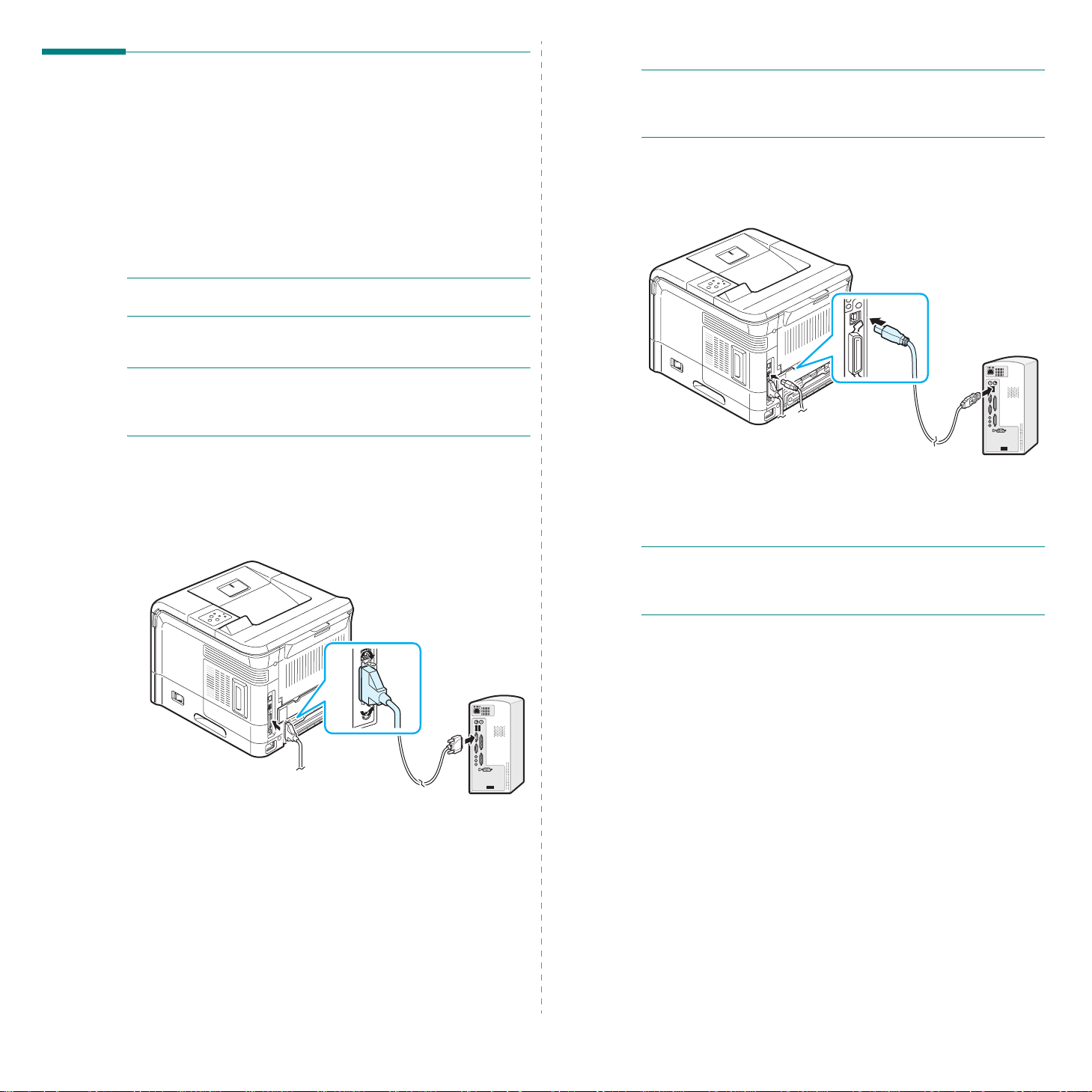
Uso di un cavo USB
Collegamento di un cavo della stampante
Per la stampa locale
Per stampare dal computer in un ambiente locale è necessario
collegare la stampante al computer con un cavo di interfaccia
parallelo oppure un cavo USB (Universal Serial Bus, bus seriale
universale).
Gli utenti Macintosh possono utilizzare solo il cavo USB.
N
OTA
:
è necessario collegare solo uno dei cavi sopra citati.
Non usare il cavo parallelo e i cavi USB contemporaneamente.
Uso di un cavo parallelo
N
OTA
:
collegando la stampante alla porta parallela del
computer è necessario un cavo parallelo omologato. Sarà
necessario acquistare un cavo conforme allo standard
IEEE1284 di lunghezza di 3 m o meno.
1
Assicurarsi che la stampante e il computer siano spenti.
2
Collegare un cavo parallelo nel connettore sul retro della
stampante.
Spingere verso il basso le clip metalliche in modo che si
inseriscano nelle tacche poste sulla spina del cavo.
N
OTA
:
per il collegamento della stampante alla porta USB del
computer è necessario un cavo USB omologato. È necessario
acquistare un cavo conforme allo standard USB 2.0. lungo
almeno 3 metri.
1
Assicurarsi che la stampante e il computer siano spenti.
2
Collegare un cavo USB al connettore USB sul retro della
stampante.
3
Collegare l’altra estremità del cavo alla porta USB del
computer.
Per ulteriori informazioni, consultare la Guida dell’utente
del computer.
N
OTA
: per stampare con l’interfaccia USB è necessario
avviare Windows 98/Me/2000/XP/2003 o Macintosh con il
sistema
OS 10.2.x
OS 9.x e il processore G3 oppure la versione successiva
.
3
Collegare l’altra estremità del cavo alla porta di interfaccia
parallela sul computer e stringere le viti.
Per ulteriori informazioni, consultare la Gu ida dell’utente
del computer.
Impostazione della stampante
2.6
Per la stampa in rete
È possibile collegare le stampanti ad una rete che utilizza un
cavo Ethernet (cavo UTP con connettore RJ.45).
Il modello ML-3561N e ML-3561ND vengono forniti con una
scheda di interfaccia di rete.
Se si è un utente ML-3560 è necessario installare una scheda
di interfaccia di rete opzionale.
Se si desidera usare la stampante in am bienti di rete sia wired
che wireless, è necessario installare una scheda di interfaccia di
rete wired e wireless opzionale nel modello ML-3560. Per il
modello ML-3561N, ML-3561ND è possibile sostituire la scheda
di interfaccia di rete con una scheda che supporti l’interfaccia
LAN wired e wireless.
Per dettagli sull’installazione della scheda di interfaccia di rete,
vedere pagina
9.3.
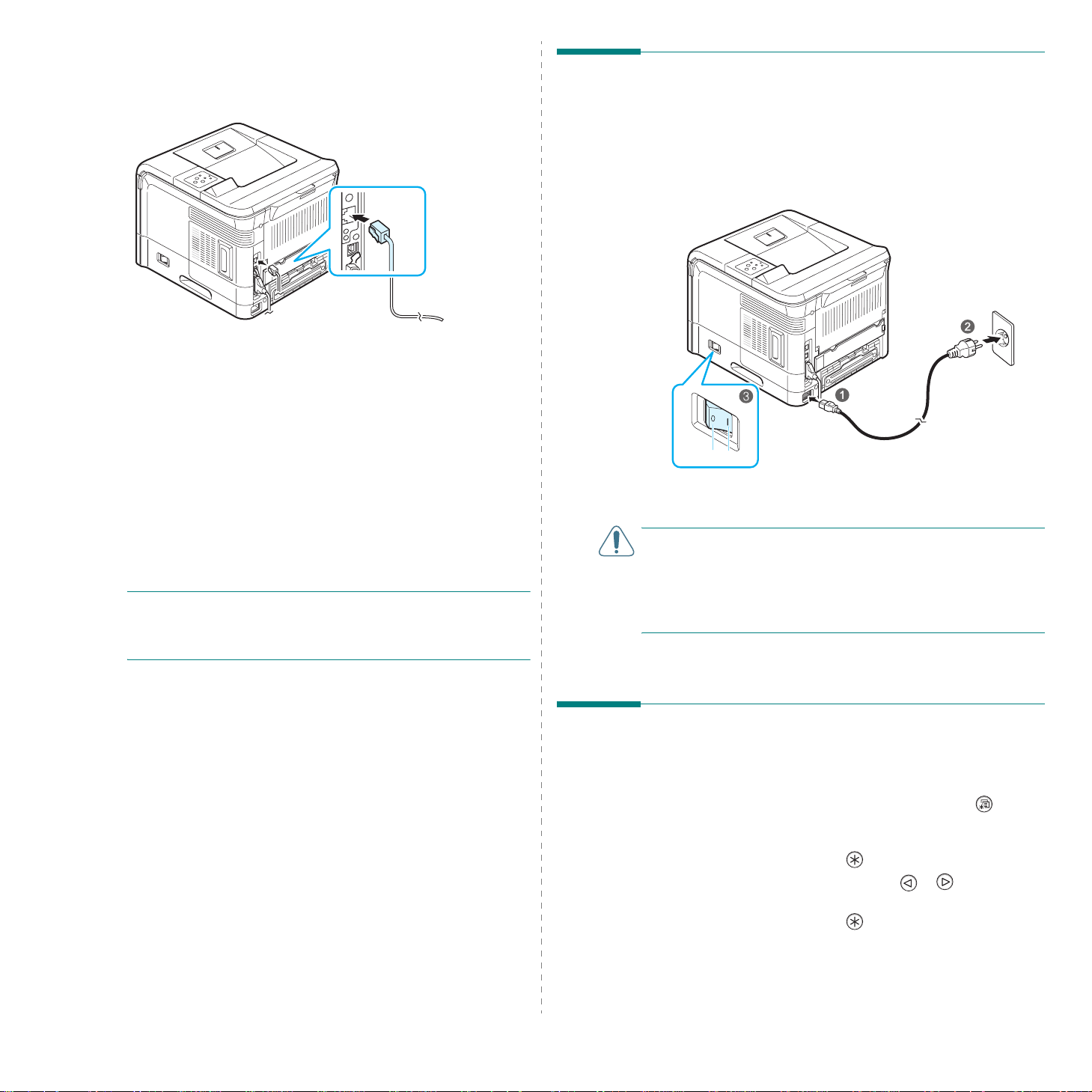
Uso di un cavo Ethernet
1
Collegare un’estremità del cavo Ethernet alla porta di rete
Ethernet sulla stampante.
Al collegamento LAN
della rete
2
Collegare l’altra estremità del cavo in un collegamento LAN
di rete.
Per ulteriori informazioni, consultare la Guida dell’utente
del computer.
Uso di un’antenna di rete
Se si installa una scheda wired e wireless, è possibile usare la
stampante in un ambiente wireless tramite un’antenna di rete.
Per il modello ML-3560, ML-3561N, ML-3561ND è necessario
installare una scheda di interfaccia di rete wired e wireless
opzionale. Per dettagli sull’installazione della scheda di
interfaccia di rete wired e wireless,
N
OTA
:
dopo aver collegato la stampante è necessario
configurare i parametri di r ete sul pannello di controllo. Vedere
pagina 8.1. È possibile usare il software fornito con la scheda.
Consultare la Guida dell’utente del software.
vedere pagina
9.3.
Accensione della stampante
1
Collegare un’estremità del cavo di alimentazione fornito
alla presa di alimentazione sul retro della stampante.
2
Collegare l’altra estremità ad una presa CA dotata di
messa a terra e accendere la stampante tramite
l’interruttore di alimentazione.
Attivato
Disattivato
Per visualizzare il testo del display in un’altra lingua,
vedere pagina
A
TTENZIONE
• L’area dell’unità fusore all’interno del vassoio di uscita
posteriore della stampante si surriscalda quando è in uso.
Fare attenzione a non scottarsi le dita quando vi si accede.
• Non smontare la stampante con l’alimentazione inserita. Si
potrebbe prendere la scossa.
2.8.
:
2.7
Impostazione della stampante
Stampa di una pagina di prova
Stampare una pagina demo per verificare che la stamp ante
funzioni correttamente.
1
In modalità Pronta, premere il pulsante
pannello di controllo. È possibile vedere “Informazioni”
sulla riga inferiore del display.
2
Premere il pulsante
3
Premere il pulsante di scorrimento ( o ) finché non
appare “Pagina demo” sulla riga inferiore.
4
Premere il pulsante
Viene stampata una pagina demo.
Enter
( ) per accedere al menu.
Enter
().
Menu
() sul
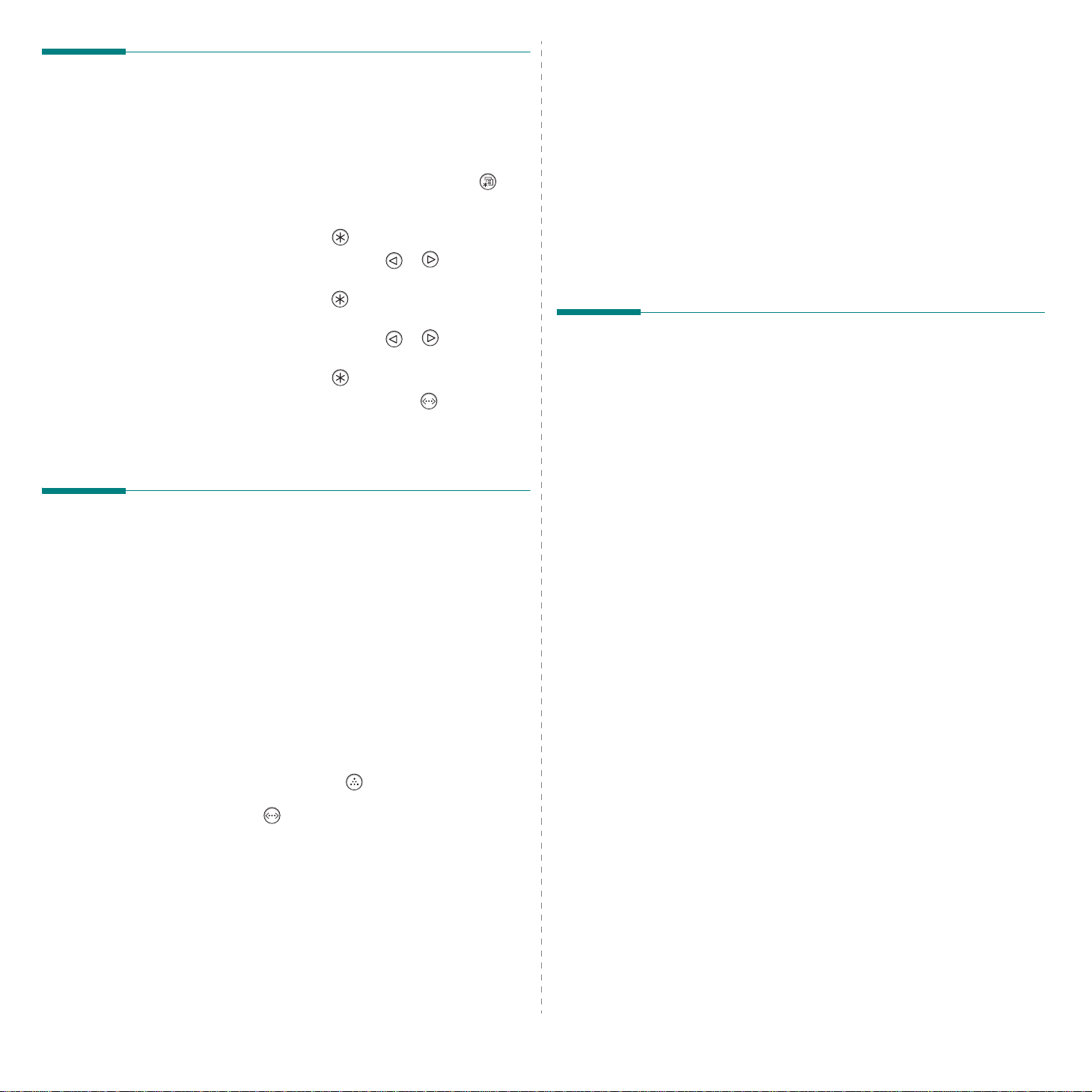
Cambiamento della lingua del display
Per cambiare la lingua visualizzata sul pannello di controllo,
seguire questa procedura:
1
Nella modalità Pronta, premere il pulsante
pannello di controllo finché nella riga inferiore del display
non viene visualizzata l’indicazione “Impostazione”.
2
Premere il pulsante
3
Premere il pulsante di scorrimento ( o ) finché non
appare “Lingua LCD” sulla riga inferiore.
4
Premere il pulsante
menu.
5
Premere il pulsante di scorrimento ( o ) per
visualizzare la lingua da usare.
6
Premere il pulsante
7
Premere il pulsante
alla modalità Pronta.
Enter
( ) per accedere al menu.
Enter
( ) per confermare la voce di
Enter
( ) per salvare la selezione.
On Line/Continue
Menu
() sul
( ) per tornare
Usando il menu del pannello di controllo
È possibile impostare l’opzione
per attivare o disattivare la Modalità risparmio toner.
Per ulteriori informazioni sull’uso del menu del pannello di
controllo,
vedere pagina
3.3.
Risp. toner
nel menu
Grafica
Dall’applicazione software
È possibile impostare la Modalità risparmio toner dalla finestr a
della proprietà della stampante sul driver della stampante. P er
dettagli, vedere la
Sezione software
.
Installazione del software della stampante
È necessario installare il software utilizzando il
CD-ROM fornito dopo avere impostato e collegato la
stampante al computer. Per dettagli, vedere la
Sezione software
Il CD-ROM fornisce il seguente software:
.
Uso della modalità Risparmio toner
La modalità Risp. toner consente alla stampante di usare meno
toner su ogni pagina. Attivando questa modalità si prolunga la
durata della cartuccia del toner e si riduce il costo per pagina
rispetto alla modalità normale ma la qualità di stampa
peggiora. Questa opzione non è dispo nibile per le impostazioni
a 1200 dpi.
Esistono tre modi per attivare la modalità rispa rmio toner:
Uso del pulsante del pannello di controllo
Premere il pulsante
La stampante deve trov arsi in modalità Pronta; il pulsante
On Line/Continue
la voce “Pronta”.
• Se il pulsante
attivata e la stampante utilizza una quantità ridotta di
toner per stampare una pagina.
• Se il pulsante
disattivata e la stampa avviene in modalità normale.
Risp. toner
( ) è acceso in verde e sul display appare
Risp. toner
Risp. toner
( ) sul pannello di controllo
è illuminato, la modalità è
non è illuminato, la modalità è
Stampa da Windows
È possibile installare il seguente software della stam pa nte
mediante il CD-ROM.
•
Driver della stampante PCL
questo driver per sfruttare al meglio tutte le funzioni della
stampante. Vedere la
come installare il driver della stampante Samsung PCL
• File PPD
per l’installazione del driver PostScript.
Per installare il driver PostScript è necessario selezionare
Personalizz.
PostScript quando si installa il software. Per dettagli,
vedere la
•
SmartPanel
Vedere la
del programma SmartP anel.
(PostScript Printer Description)
e inserire un segno di spunta sul driver
Sezione software
. Appare quando si verificano errori di stampa.
Sezione software
Sezione software per dettagli su
per Windows. Utilizzare
per Windows
.
per dettagli sull’installazione
Se si stampa in Linux
Con la stampante è possibile stampare da un computer basato
su Linux. Accedere alla Sezione software
sull’installazione del driver Linux e la stampa da un
ambiente Linux.
per informazioni
Se si stampa da Macintosh
2.8
Impostazione della stampante
Con la stampante è possibile stampare da un Macintosh.
Accedere alla
sull’installazione del software di stampa e sulla stampa da
un Macintosh.
Sezione software
per informazioni
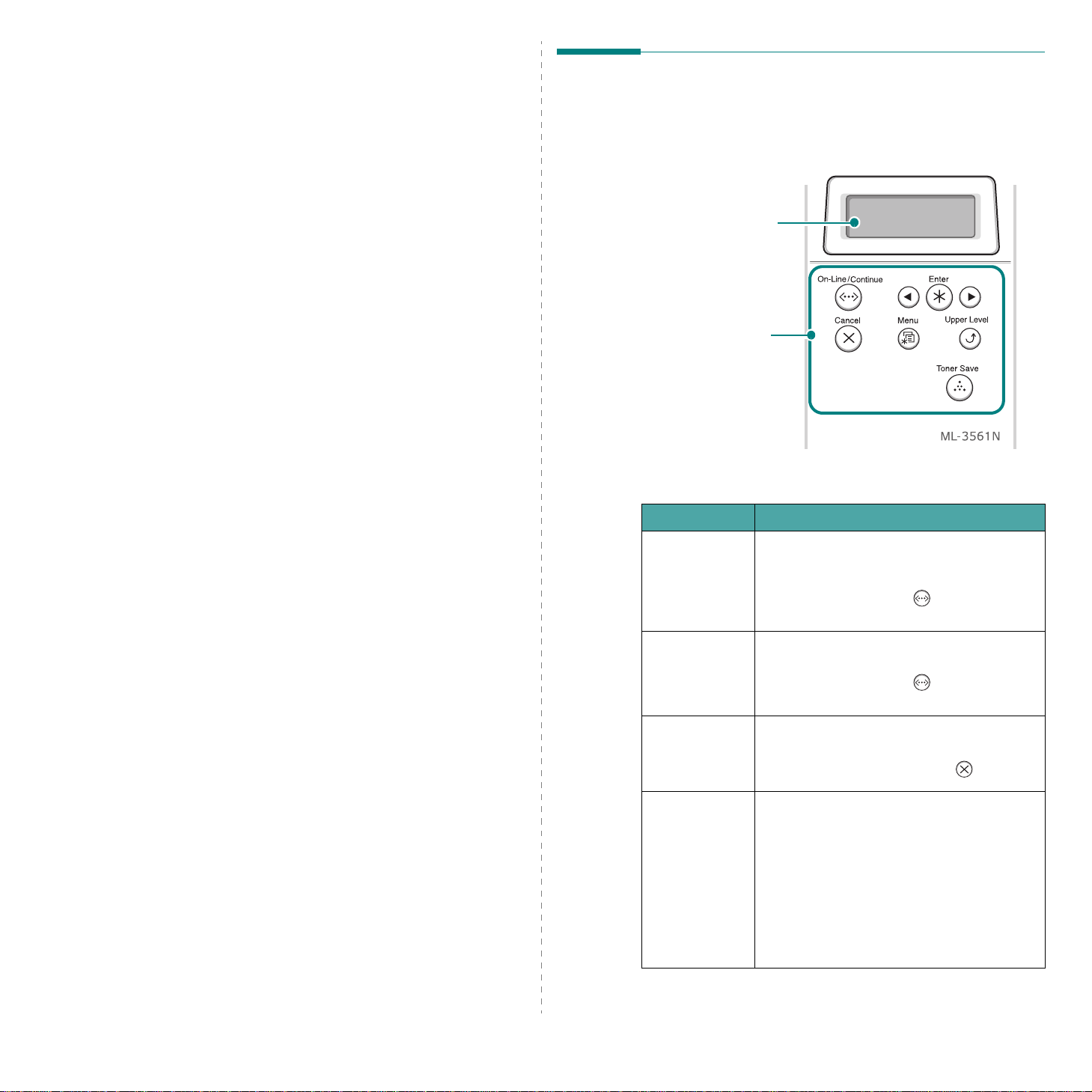
3 Uso del pannello di
Descrizione del pannello di
controllo
In questo capitolo viene descritto il pannello di controllo della
stampante.
Questo capitolo tratta i seguenti argomenti:
• Descrizione del pannello di controllo
• Uso dei menu del pannello di controllo
controllo
Il pannello di controllo sul lato superiore destro della stampante
contiene il display e gli otto pulsanti.
Display
stato della stampante
e il lavoro in corso.
Display
: visualizza lo
Pulsanti
Messaggio Descrizione
Pronta
Fuori linea
Stampa XXX
* xxx è
l’emulazione
corrente.
In attesa...
• La stampante è on-line e pronta a
stampare.
• Se si preme il pulsante
On Line/Continue ()
entra in modalità off-line.
• La stampante è off-line e non stampa.
• Se si preme il pulsante
On Line/Continue ()
passa in modalità on-line.
• La stampante non stampa.
• Se si desidera interrompere la stampa,
premere il pulsante
• La stampante è in modalità Risparmio
energia per consumare meno energia.
Quando il computer invia un lavoro di
stampa, oppure si preme un pulsante
qualsiasi, la stampante passa alla modalità
On-line.
• Per disattivare la modalità Risparmio
energia o per modificare l’intervallo di
tempo del risparmio energia,
pagina
3.7.
, la stampante
, la stampante
Cancel ()
.
vedere
3.1
Uso del pannello di controllo
Vedere “Compr ensione dei messaggi del display” a pagina 7.11
per un elenco completo di tutti i messaggi della stampante.
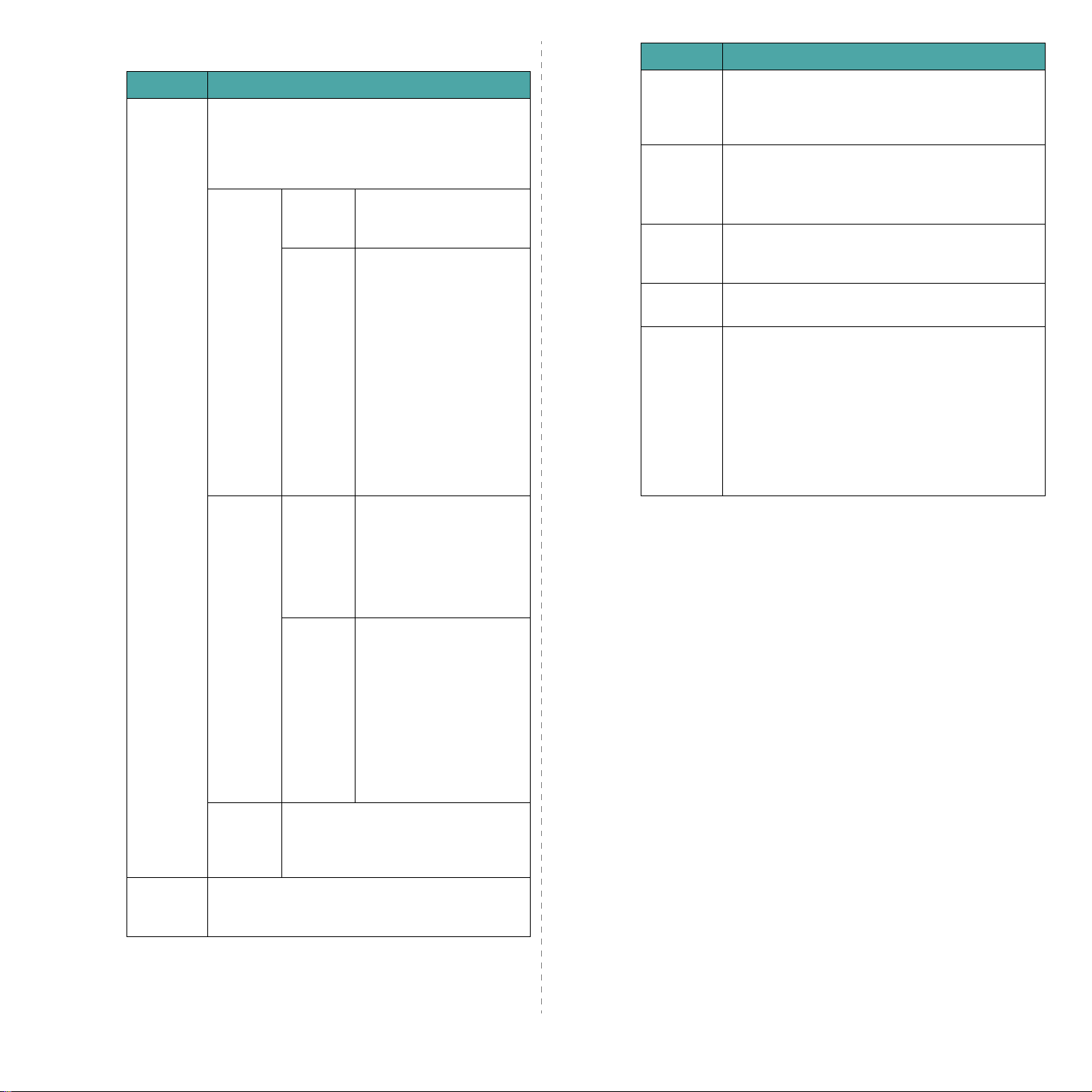
Pulsanti
Pulsanti Descrizione
Pulsanti Descrizione
• Premere per commutare tra on-line e off-line.
• Nella modalità Menu, premere per tornare alla
modalità Pronta.
È possibile controllare lo stato della stampante grazie
alla retroilluminazione del pulsante.
La stampante è on-line e
Attivato
Verde
Lampeggiante
On Line/
Continue
Attivato
può ricevere dati dal
computer.
•Quando la
retroilluminazione
lampeggia lentamente,
significa che la
stampante sta ricevendo
dati dal computer.
•Quando la
retroilluminazione
lampeggia rapidamente,
significa che la
stampante sta ricevendo
e stampando dati.
Per fare una pausa di
stampa, mettere la
stampante off-line.
La stampante ha smesso di
stampare a causa di un
grave errore. Controllare il
messaggio sul display.
Vedere pagina 7.11 per
dettagli sul significato del
messaggio di errore.
Enter
Pulsanti di
scorrimento
Cancel
Upper
Level
Risp. toner
Nella modalità Menu, premere per selezionare
l’opzione del sottomenu visualizzata o per
confermare l’impostazione modificata. Il valore
selezionato è contrassegnato da un asterisco (*).
Nella modalità Menu, premere per scorrere tra le
opzioni dei sottomenu o le opzioni delle impostazioni.
Premendo
premendo
• Premere per annullare il lavoro di stampa corrente.
• Nella modalità Menu, premere per tornare alla
modalità Pronta.
Nella modalità Menu, premere per tornare al livello di
menu superiore.
Premere per attivare o disattivare la modalità Risp.
toner.
• Se il pulsante è illuminato, la modalità è attivata e
la stampante utilizza una quantità ridotta di toner
per stampare un documento.
• Se il pulsante non è illuminato, la modalità non è
attiva e la stampante stampa con la qualità
normale.
Per ulteriori informazioni sulla modalità risparmio
toner, vedere pagina 2.8.
si passa all’opzione successiva e
si ritorna all’opzione precedente.
Menu
Si verifica un errore di
Arancione
Lampeggiante
• La stampante è off-line e non stampa.
Disattivato
• Premere per entrare nella modalità Menu.
• Nel modalità Menu, premere per scorrere tra i
menu.
• La stampante è in modalità Risparmio
energia. Durante la ricezione dei dati,
passa automaticamente a on-line.
piccola entità e la
stampante è in attesa della
soluzione dell’errore.
Controllare il messaggio sul
display . Quando il problema
viene risolto, la stampante
riprende la stampa. Se si
desidera ignorare
l’avvertimento, premere
questo pulsante.
Uso del pannello di controllo
3.2
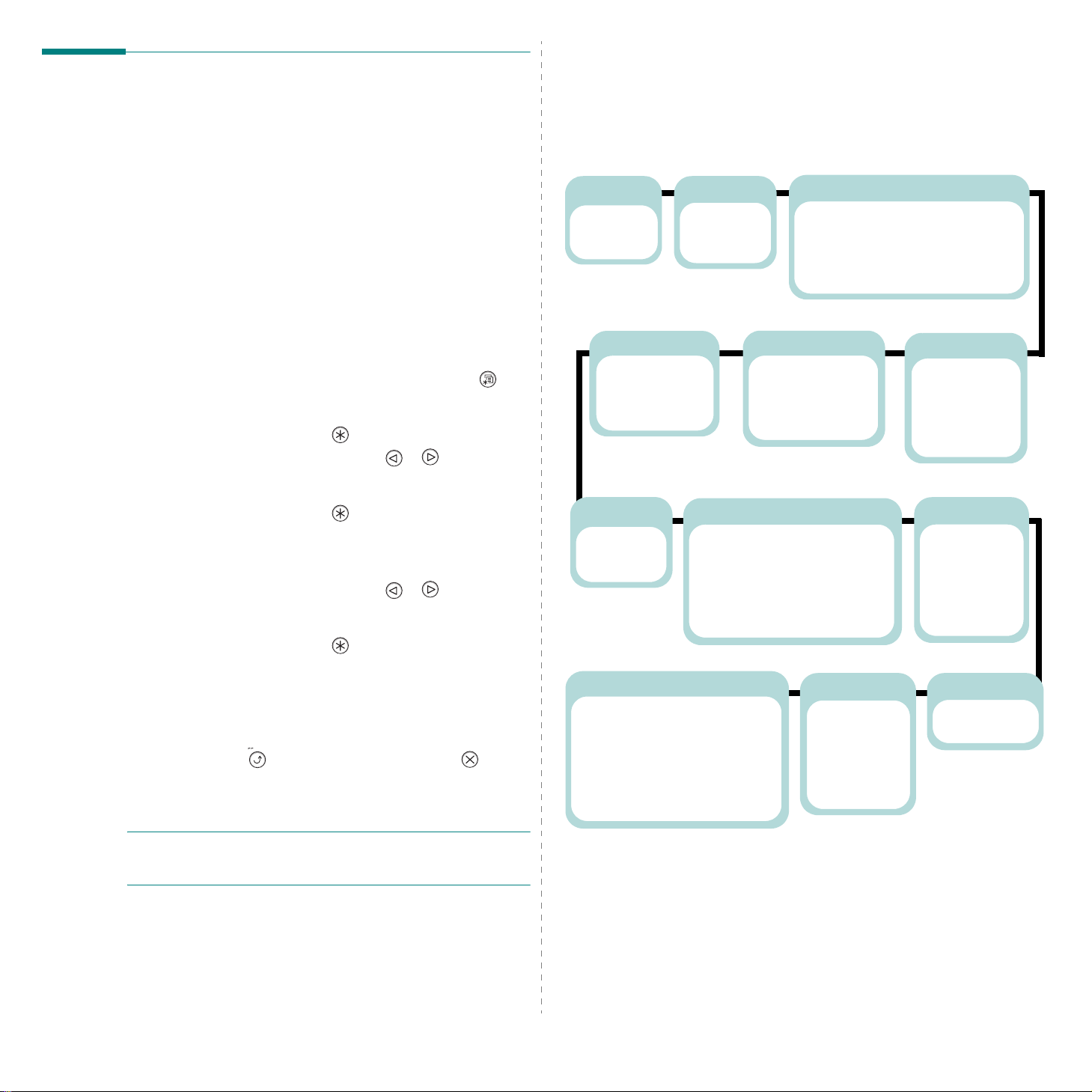
Uso dei menu del pannello di controllo
Sono disponibili diversi menu per facilitare la modifica delle
impostazioni della stampante. Lo schem a indicato nella colonna
successiva mostra i menu e tutte le voci di menu disponibili in
ciascun menu. Le voci di ciascun menu e i valori che si possono
selezionare sono descritti più dettagliatamente nelle tabelle a
partire dalla pagina 3.4.
Accesso ai menu del pannello di controllo
Il pannello di controllo consente di controllare la stampante. I
menu del pannello di controllo possono essere impostati anche
mentre la stampante è in uso.
1
Nella modalità Pronta, premere il pulsante
finché non appare il menu desiderato nella riga inferiore
del display.
2
Premere il pulsante
3
Premere il pulsante di scorrimento ( o ) finché nella
Enter
( ) per accedere al menu.
riga inferiore del display non viene visualizzata l’opzione di
menu desiderata.
4
Premere il pulsante
Enter
( ) per confermare l’opzione
selezionata.
5
Se la voce di menu selezionata presenta dei sottomenu,
ripetere i punti 3 e 4.
6
Premere il pulsante di scorrimento ( o ) finché nella
riga inferiore viene visualizzata l’opzione di impostazione
desiderata oppure inserire il valore richiesto.
7
Premere il pulsante
Enter
( ) per salvare i dati immessi
o la selezione.
Accanto all’opzione selezionata sul display compare un
*
asterisco (
), a indicare che adesso quella è l’opzione
predefinita.
8
Per uscire dal menu, premere ripetutamente il pulsante
Upper Level
( ), oppure il pulsante
Dopo 60 secondi di inattività (senza che venga premuto
alcun tasto), la stampante torna automaticamente in
modalità Pronta.
Menu
Cancel
()
().
Lavoro attivo*
(Vedere
pagina 9.6).
Nome utente
Nome lavoro
Grafica
(Vedere pagina 3.6).
Risoluzione
Qualita. imm.
Risp. toner
Densita
Stampante
(Vedere
pagina 3.7).
Insieme pred.
Lavoro corr.
Rete*****
(Vedere
pagina 3.9).
Config. rete
Config. TCP
Meto. ott. IP
Indirizzo IP
Masch. sottor.
Gateway
Conf. 802.11b
Panoramica sui menu del pannello di controllo
I menu del pannello di controllo consentono di configurare la
stampante. Il pannello di controllo consente di accedere ai
seguenti menu:
Lavoro
memorizzato **
(Vedere
pagina 9.6).
Nome utente
Nome lavoro
Impostazione
(Vedere pag in a 3.7).
Date & Time***
Fixed Overlay***
Sel. 1st. Form***
Sel. 2nd. Form***
Lingua LCD
Emulazione
Risp. energia
AppleTalk
Netware
Conf. Netware
Frame IPX
Reimposta rete
Insieme pred.
Stam conf rete
Informazioni
(Vedere pagina 3.4).
Configurazione
Mappa menu
Pagina demo
Elenco lav me***
Pag. utilizzo***
Layout
(Vedere pag in a 3.5).
Orientamento
Fronte-retro****
Marg. fr-ret.****
Margine fronte
Copie
Cont. autom.
Ripr. incepp.
Reg. altitud.
CR automatico
Timeout lav.
Manutenzione
EPSON/IBM/IBM
(Vedere
pagina 3.9).
Caratteri
A capo autom.
Set di caratt.
Scheda caratt.
LPI
Passo
Lavoro compl.***
Elen. car. PS3
Elen. car. PCL
Caratt. EPSON
Font IBM
Carta
(Vedere pagina 3.4).
Orig. vassoio
Formato supp.
Largh. pers.
Altez. pers.
Tipo supporto
Concat. vass.
PCL
(Vedere
pagina 3.8).
Tipo caratt.
Simbolo
Righe
Passo
Punti
Courier
PostScript
(Vedere
pagina 3.9).
Errore PS
N
OTA
:
le impostazioni della stampante eseguite dal driver
della stampante su un computer collegato escludono quelle del
pannello di controllo.
Uso del pannello di controllo
*: Disponibile quando la stampante stampa un file da un disco rigido opzionale.
**: Disponibile quando un file è memorizzato su un disco rigido opzionale.
***: Disponibile quando la stampante è dotata di disco rigido opzionale.
****: Disponibile quando un’unità fronte-retro opzionale è installata nella stampante.
*****: Disponibile quando una scheda di rete è installata nella stampante. (ML-3561N o ML-3561ND, o
ML-3560 con una scheda di interfaccia di rete opzionale)
3.3
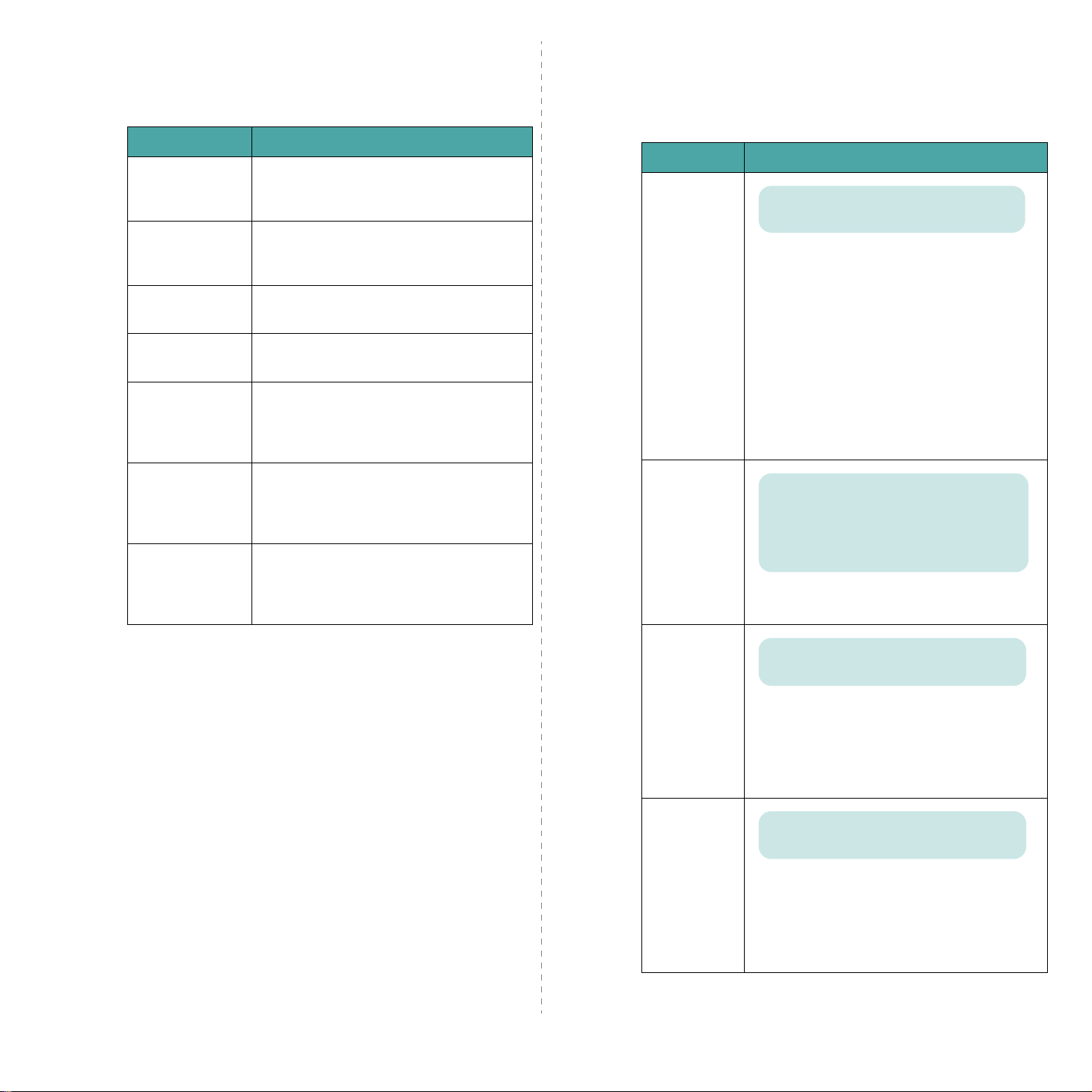
Menu Informazioni
Questo menu contiene le pagine di informazioni sulla
stampante che forniscono dettagli sulla stampante e la sua
configurazione.
Elem. Spiegazione
La
pagina di configurazione mostra la
Configurazione
Mappa menu
Pagina demo
enco lav me
El
Pag. utilizzo
igurazione corrente della stampante.
conf
Vedere pagina 6.1.
La
mappa dei menu mostra il layout e le
impostazioni correnti delle opzioni di menu
l pannello di controllo.
de
La
pagina di prova consente di controllare
se la stampante stampa correttamente.
L’elenco mostra la lista dei file memorizzati
sul disco rigido opzionale.
pagina contiene il numero totale di
Questa
ine stampate per persona o gruppo.
pag
a pagina può essere utilizzata per il
Quest
conteggio
dei costi. Vedere pagina 6.1.
Menu Carta
Usare questo menu per definire tutte le impostazioni correlate
all’ingresso e all’uscita del materiale di stampa nonché al
materiale di stampa specifico utilizzato con la stampan te.
(*: l’impostazione predefinita)
Elem. Spiegazione
Valori: Selez. autom.*, Vassoio 1, Vass.
multif., Vassoio 2, Vass. Manuale
Usando questa opzione è possibile impostare il
vassoio desiderato.
Orig. vassoio
• Se si seleziona
stampante può determinare
automaticamente l’origine.
• Selezionare
Manuale
Se si seleziona
necessario premere il pulsante
On Line/Continue
stampa una pagina.
•L’opzione
quando è installato il vassoio opzionale 2.
Selez. autom.
Vass. multif.
per usare il vassoio multifunzione.
Vass. Manuale
ogni volta che si
Vassoio 2
è disponibile solo
o
, la
Vass.
, è
Lavoro compl.
El
en. car. PS3
El
en. car. PCL
Ca
ratt. EPSON
Font IBM
Questa pagina mostra l’elenco dei lavori di
stam
pa completati. L’elenco contiene un
numero
ul
L’elenco degli esempi di font mostra tutti i
font correntemente disponibili nella lingua
se
max. di 50 file derivanti dagli
timi lavori di stampa.
lezionata.
Formato supp.
Largh. pers.
Altez. pers.
Valori: Letter, Legale, A4, Executive, JIS B5,
ISO B5, Buste No.10, Monarch Env.,
Buste DL, Buste C5, Buste C6, US Folio, A5,
A6, Pers., Oficio
* Lettera per gli USA, A4 per l’Europa e l’ Asia
Selezionare il formato della carta attualmente
caricata nel vassoio.
Valori: A4: 210 mm/ Lettera: 215 mm
* Lettera per gli USA, A4 per l’Europa e l’Asia
Selezionare il formato della carta attualmente
caricata nel vassoio. Questo menu viene
visualizzato quando il valore
impostato tramite
•
Largh. pers.
personalizzata da 76 a 216 mm.
Valori: A4: 297 mm/ Lettera: 279 mm
* Lettera per gli USA, A4 per l’Europa e l’Asia
Selezionare il formato della carta attualmente
caricata nel vassoio. Questo menu viene
visualizzato quando il valore
impostato tramite
•
Altez. pers.
personalizzata da 127 a 356 mm.
Pers.
: impostare la larghezza
Pers.
: impostare l’altezza
Formato supp.
Formato supp.
3.4
Uso del pannello di controllo
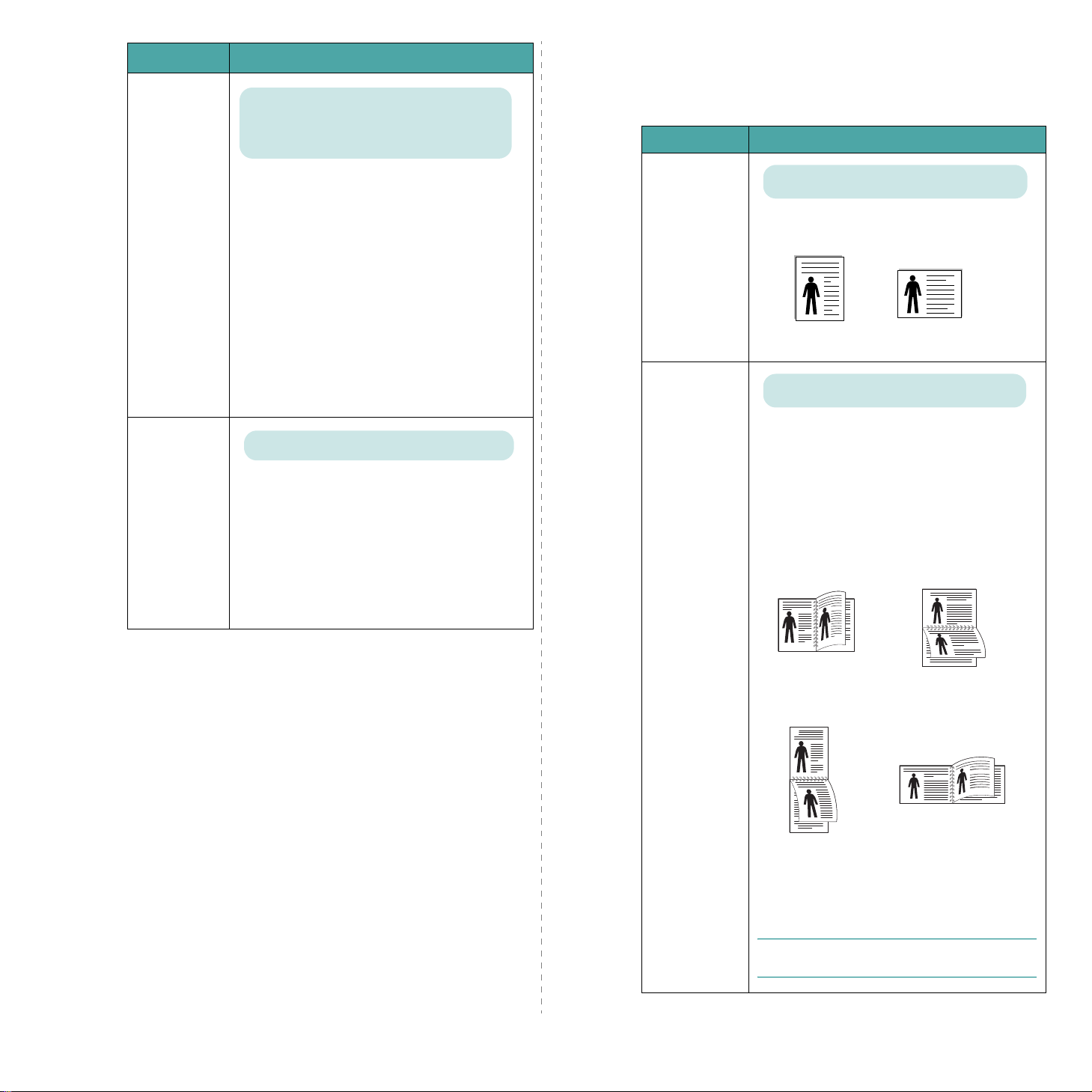
Elem. Spiegazione
Valori: Disattivato*, Carta normale, Spesso,
Sottile, Carta lettera, Carta colori, Cartoncini,
Etichette, Lucidi, Buste, Prestampati
Menu Layout
Usare il menu
all’output.
(*: l’impostazione predefinita)
Elem. Spiegazione
Layout
per definire tutte le impostazioni relative
Tipo supporto
Concat. vass.
L’impostazione Tipo supporto consente di
specificare il tipo di materiale di stampa usato,
per ottenere il risultato migliore.
Carta normale
•
: selezionare per carta
normale.
Spesso
•
Sottile
•
Carta lettera
•
•
Carta colori
•
Cartoncini
Etichette
•
Lucidi
•
•
Buste
Prestampati
•
: selezionare per carta spessa.
: selezionare per carta sottile.
: selezionare per carta spessa.
: selezionare per carta colorata.
: selezionare per cartoncini .
: selezionare per le etichette.
: selezionare per i lucidi.
: selezionare per buste.
: selezionare per carta
prestampata.
Valori: Disattivato, Attivato*
Quando si seleziona qualunque valore eccetto
Selez. autom.
da
Orig. vassoio
e il vassoio
selezionato è vuoto, la stampante stampa
automaticamente da altri vassoi.
Se questa voce di menu è impostata a
Disattivato
, il pulsante
On Line/Continue
lampeggia in arancione e la stampante non
funziona fino a quando si inserisce la carta nel
vassoio specificato.
Valori: Verticale*, Orizzontale
Scegliere l’orientamento predefinito
dell’immagine da stampare nella pagina.
Orientamento
Verticale
Valori: Disattivato*, Lato lungo, Lato corto
Orizzontale
Per stampare su entrambe le facciate del
foglio, scegliere il bordo della rilegatura nel
modo seguente.
Lato lungo
•
: imposta il margine lungo.
Stampa le pagine in modo che vengano
lette come un libro.
Lato corto
•
: imposta il margine corto.
Stampa le pagine in modo che vengano
lette come blocco note.
2
3.5
Uso del pannello di controllo
Fronte-retro
25
Lato lungo
nell’orientamento
verticale
2
5
Margine corto
nell’orientamento
verticale
Selezionare
3
3
Disattivato
3
5
Margine lungo
nell’orientamento
orizzontale
2
Margine corto
nell’orientamento
orizzontale
per stampare su
3
5
una facciata del foglio.
N
OTA
:
questa voce di menu è disponibile
solo quando si installa un’unità fronte-retro.
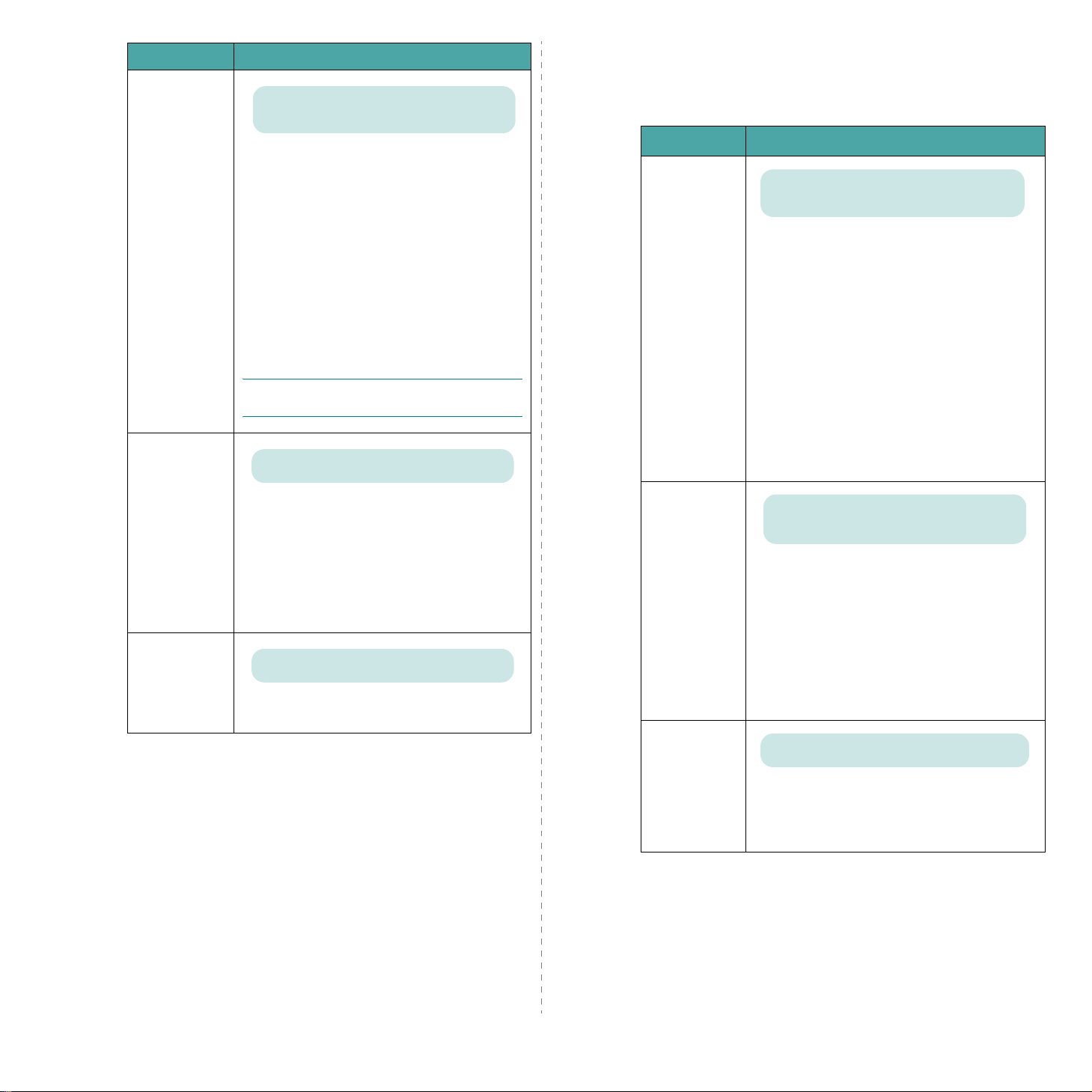
Elem. Spiegazione
Valori: Margine sup./Marg. sinist.: 5.0*,
Rilegat. corta/Rilegat. Lunga: 0*
In questo menu è possibile impostare il
margine dei materiali da stampare in
fronte-retro. È possibile aumentare o
diminuire il valore con incrementi di 0,1 mm.
Marg. fr-ret.
Margine sup.
•
superiore da 0,0 a 9,9 mm.
•
Marg. sinist.
sinistro da 0,0 a 9,9 mm.
Rilegat. corta
•
inferiore del lato posteriore per una
rilegatura corta da 0,0 a 22 mm.
Rilegat. Lunga
•
destro del lato posteriore per una rilegatura
lunga da 0,0 a 22 mm.
N
OTA
: questa voce di menu è disponibile
solo quando si installa un’u nità fronte-retro.
Valori: 0.0*
: impostare il margine
: impostare il margine
: impostare il margine
: impostare il margine
Menu Grafica
Usare il menu
influiscono sulla qualità dei caratteri e delle immagini stampate.
(*: l’impostazione predefinita)
Elem. Spiegazione
Risoluzione
Grafica
per cambiare le impostazioni che
Valori: 300 dpi-Bozza, 600 dpi-Norm.*,
1200 dpi-Mig.
Specificare il numero di punti stampati per
pollice (dpi). Maggiore è l’impostazione,
maggiore sarà la nitidezza di stampa di
caratteri e grafica.
• Selezionare
un documento di bozza.
• Se i lavori di stampa sono costituiti in gran
parte da testo, selezionare
per ottenere la massima qualità di stampa.
• Selezionare
lavoro contiene immagini con bitmap, ad
esempio foto acquisite tramite scanner o
alcune immagini aziendali che risulteranno
migliori con un’analisi più approfondita delle
righe.
300 dpi-Bozza
1200 dpi-Mig.
per stampare
600 dpi-Norm.
quando il
Margine fronte
Copie
Imposta il margine dei materiali di stampa
per la stampa su una facciata. È possibile
aumentare o diminuire il valore con
incrementi di 0,1 mm.
Margine sup.
•
superiore da 0,0 a 250 mm.
•
Marg. sinist.
sinistro da 0,0 a 164 mm.
Valo ri: 1* ~ 99 9
Impostare il numero di copie selezionando
qualsiasi numero da 1 a 999.
: Impostare il margine
: Impostare il margine
Qualita. imm.
Risp. toner
Valori: Normale, Migl. Testo*
Questa opzione migliora la qualità di stampa.
Normale
•
•
Migl. Testo
caratteri di miglior qualità nei documenti
stampati, è possibile utilizzare la funzione
Migl. Testo, che rende il testo più leggibile.
Inoltre l'utilizzo della qualità 1200 dpi
migliora i caratteri stampati e la grafica. La
risoluzione più elevata permette di
migliorare la qualità grafica delle immagini.
Valori: Disattivato*, Attivato
Per ottenere le massime prestazioni dal toner,
impostare questo menu a
imposta questo menu a
di stampa può essere ridotta.
: non migliora la qualità.
: Se si desidera utilizzare
Disattivato
Attivato
, la qualità
. Se si
3.6
Uso del pannello di controllo
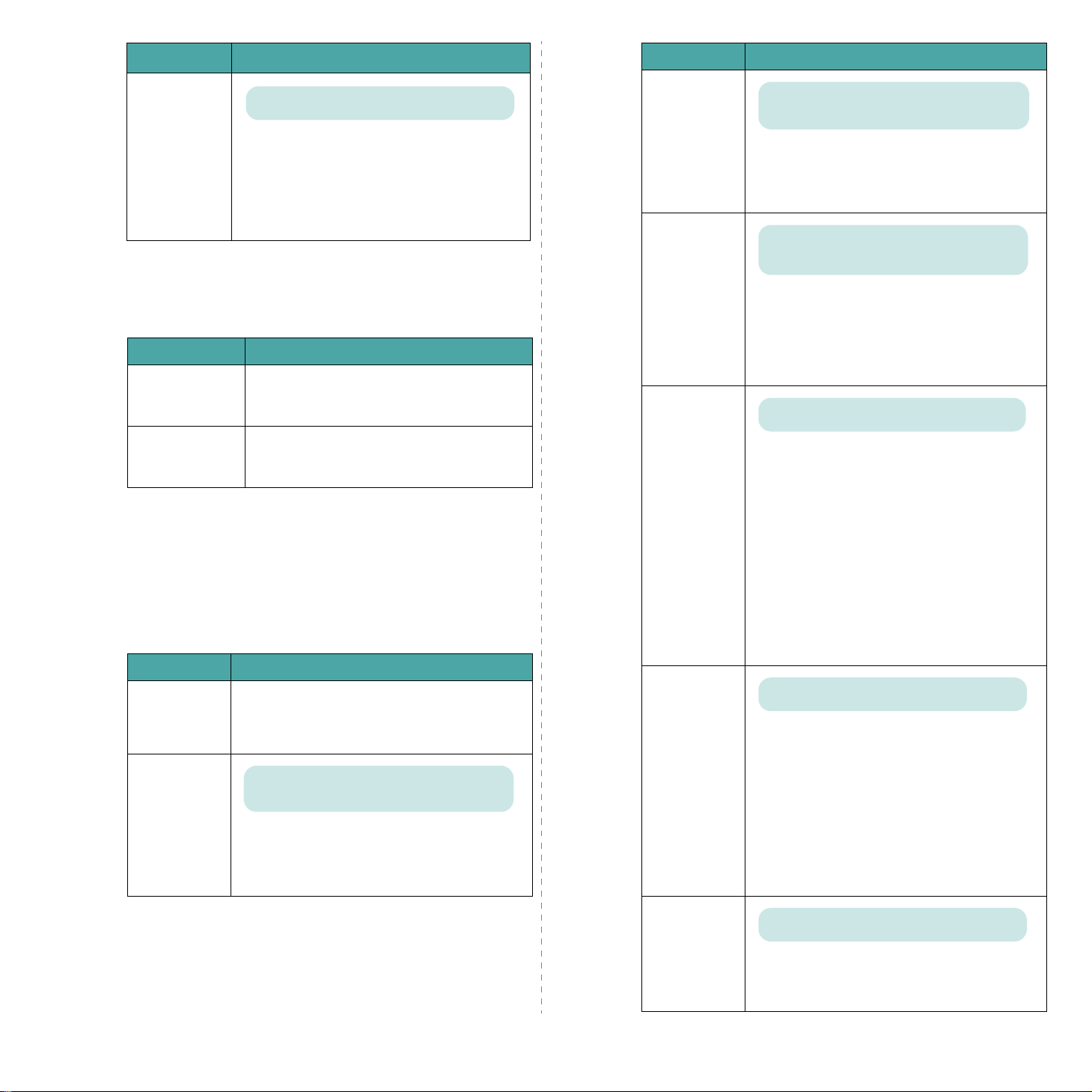
Elem. Spiegazione
Elem. Spiegazione
Valori: Chiaro, Medio*, Scuro
Densita
È possibile schiarire o scurire la stampa nella
pagina modificando l’impostazione della
densità del toner. In linea di massima,
Medio
l’impostazione
risultato. Usare l’impostazione per la densità
del toner
Chiaro
produce il migliore
per risparmiare il toner.
Menu Stampante
Questo menu consente di ripristinare le impostazioni della
stampante, annullare il lavoro corrente, riavviare la stampante.
Elem. Spiegazione
Questa opzione di menu consente di
Insieme pred.
Lavoro corr.
ripristinare le impostazioni predefinite in
fabbrica della stampante.
È possibile annullare il lavoro di stampa
corrente e rimuoverlo dal buffer della
stampante.
Menu Impostazione
Usare il menu
funzioni della stampante.
(*: l’impostazione predef in ita )
Elem. Spiegazione
Data e ora
Overlay fisso
Sel. 1st. Form
Sel. 2nd. Form
Lingua LCD
Impostazione
Per ulteriori informazioni, vedere “Utilizzo
dell’hard disk” a pagina 9.5.
Valori: English*, German, French, Italian,
Spanish
L’im postazione LC D Language determ ina la
lingua del testo che appare sul display del
pannello di controllo e la stampa delle
informazioni.
per configurare tutta una serie di
Emulazione
Risp. energia
Cont. autom.
Ripr. incepp.
Valori: Automatico*, PCL, HEXDUMP,
EPSON, PS3, IBM ProPrint
Il linguaggio della stampante definisce il modo
in cui il computer comunica con la stampante.
Se si seleziona
può cambiare automaticamente la lingua.
Valori: Disattivato, 5 minuti, 10 minuti,
15 minuti*, 30 minuti, 45 minuti, 60 minuti
Quando la stampante non riceve i dati per un
periodo di tempo prolungato, il consumo di
corrente si riduce automaticamente. È
possibile impostare il tempo di attesa della
stampante prima di passare allo stato di
risparmio energia.
Valori: Disattivato, Attivato*
Questa opzione determina se la stampante
continua o meno a stampare quando rileva una
mancata corrispondenza della carta rispetto
all’impostazione selezionata.
Disattivato
•
corrispondenza, il messaggio resta sul
display e la stampante resta off-line finché
non si inserisce la carta corretta.
Attivato
•
corrispondenza, appare un messaggio di
errore. La stampante va off-line per
30 secondi, cancella automaticamente il
messaggio e continua a stampare.
Valori: Disattivato*, Attivato
Questa opzione determina l’azione intrapresa
dalla stampante in caso di inceppamento della
carta.
Disattivato
•
pagine. Con questa impostazione, le
prestazioni della stampante potrebbero
migliorare.
Attivato
•
automaticamente le pagine dopo aver
rimosso la carta inceppata.
Automatico
: in caso di mancata
: in caso di mancata
: la stampante non ristampa le
: la stampante ristampa
, la stampante
3.7
Uso del pannello di controllo
Reg. altitud.
Valori: Bassa*, Alta
È possibile ottimizzare la qualità di stampa in
base alla pressione dell’aria, per es. ad
altitudine elevata.

Elem. Spiegazione
Valori: LF*, LF + CR
Questa opzione consente di aggiungere un
CR automatico
Timeout lav.
Manutenzione
ritorno a capo dopo ciascun avanzamento riga.
Vedere i seguenti esempi:
AA
BB
LF LF+CR
Valori: 0 ~ 1800 sec *15 sec
È possibile impostare il periodo di tempo che la
stampante lascia trascorrere prima di
stampare l’ultima pagina di un lavoro di
stampa che non termina con un comando di
stampa della pagina.
Quando si verifica un timeout di stampa, la
stampante stampa la pagina presente nel
buffer di stampa.
Questa opzione consente di eseguire la
manutenzione della cartuccia del toner.
Pulizia OPC
•
: pulisce il tamburo OPC della
cartuccia e genera un foglio di pulizia con i
residui di toner su di esso.
•
Pulizia fusore
: pulisce l’unità fusore
all’interno della stampante e genera un foglio
di pulizia con residui di toner su di esso.
•
Toner rimasto:
questa opzione consente
di controllare quanto toner è rimasto nella
cartuccia.
AA
BB
Menu PCL
Questo menu permette di impostare la configurazione di
emulazione PCL. È possibile impostare il tipo di font, il tipo di
simbolo, le righe per pagina e la dimensione in punti.
(*: l’impostazione predefinita)
Elem. Spiegazione
Valori: PCL1* ~ PCL68
È possibile selezionare i font standard da usare
nell’emulazione PCL.
Tipo caratt.
Simbolo
Righe
• L’intervallo PCL1~PCL7 tra le lettere è fisso e
l’intervallo PCL8~PCL45 è proporzionale rispetto
al tipo di font e ai punti. È possibile impostare la
dimensione del font di PCL1~PCL7 tramite
Passo
l’opzione
l’opzione
e di PCL8~PCL45 tramite
Punti
.
• L’intervallo e i punti di PCL46~PCL54 sono fissi.
Valori: ROMAN8 ~ PCCYRILLIC *PC8
Questa opzione seleziona il simbolo da usare
nell’emulazione PCL. I simboli sono costituiti dal
gruppo di numeri, segni e simboli speciali usati
nella stampa di lettere.
Valori: 5 ~ 128 *60 (Letter), 64 (A4)
Questa opzione consente di impostare la
spaziatura verticale da 5 a 128 righe per il
formato predefinito della carta. Le righe possono
variare a seconda del formato della carta e
dell’orientamento di stampa.
3.8
Uso del pannello di controllo
Passo
Punti
Courier
Valori: 0.44 ~ 99.99 (0.01 unità) *10
Quando si seleziona un valore tra PCL1 e PCL7 dal
menu
Tipo caratt.
, è possibile stabilire il formato
dei font impostando il numero di caratteri che
verranno stampati in un pollice orizzontale. Il
valore predefinito, 10, è il formato migliore.
Valori: 4.00 ~ 999.75 (0.25 unità) *12
Quando si seleziona un valore fra PCL8 e PCL45 dal
menu
Tipo caratt.
, è possibile stabilire il formato
dei font impostando l’altezza dei caratteri nel font.
Valori: Normale*, Scuro
Questa opzione consente di selezionare la
versione di font Courier da usare
